Page 1
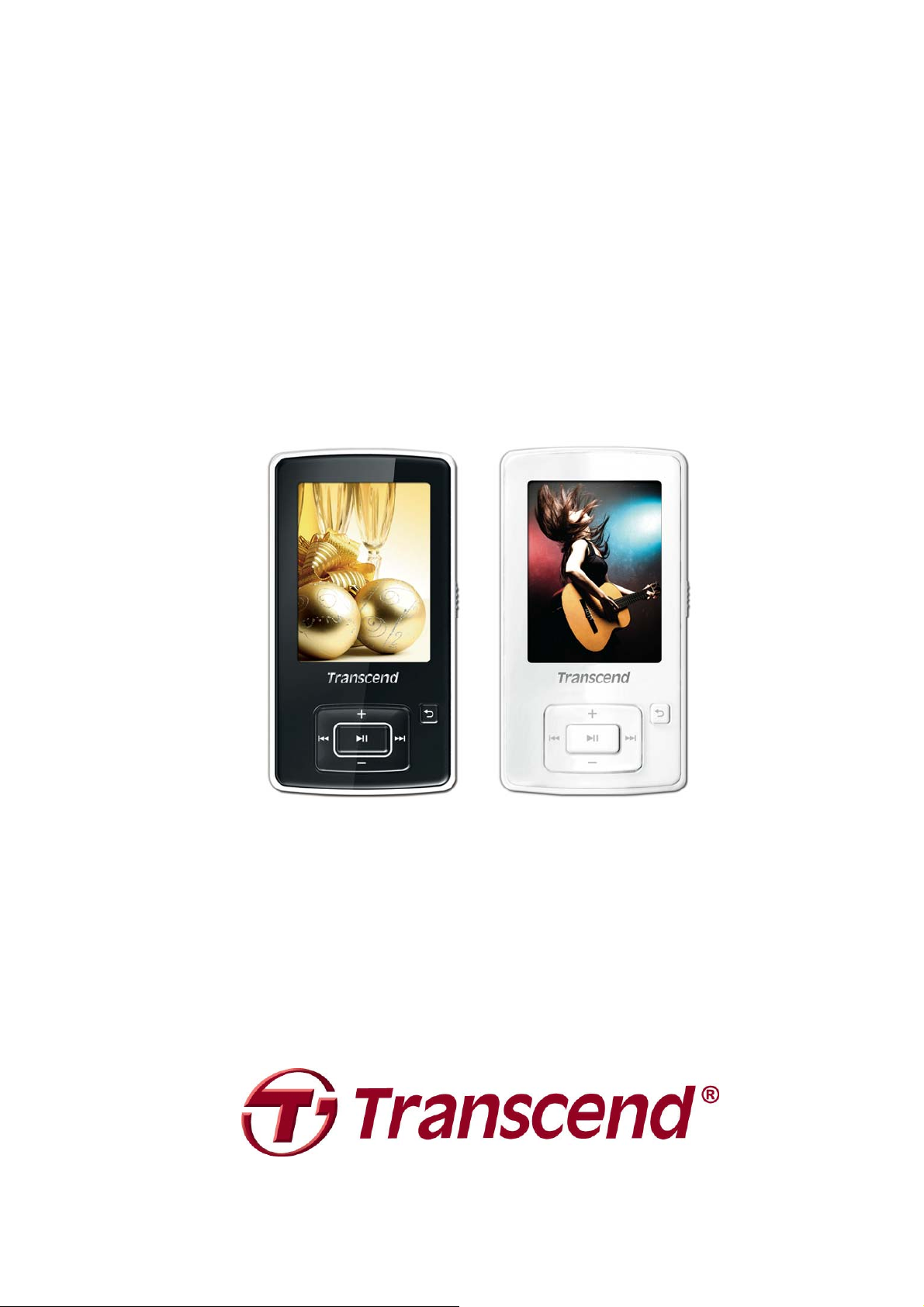
Руководство пользователя
Цифровой музыкальный плеер
MP860
1
Page 2
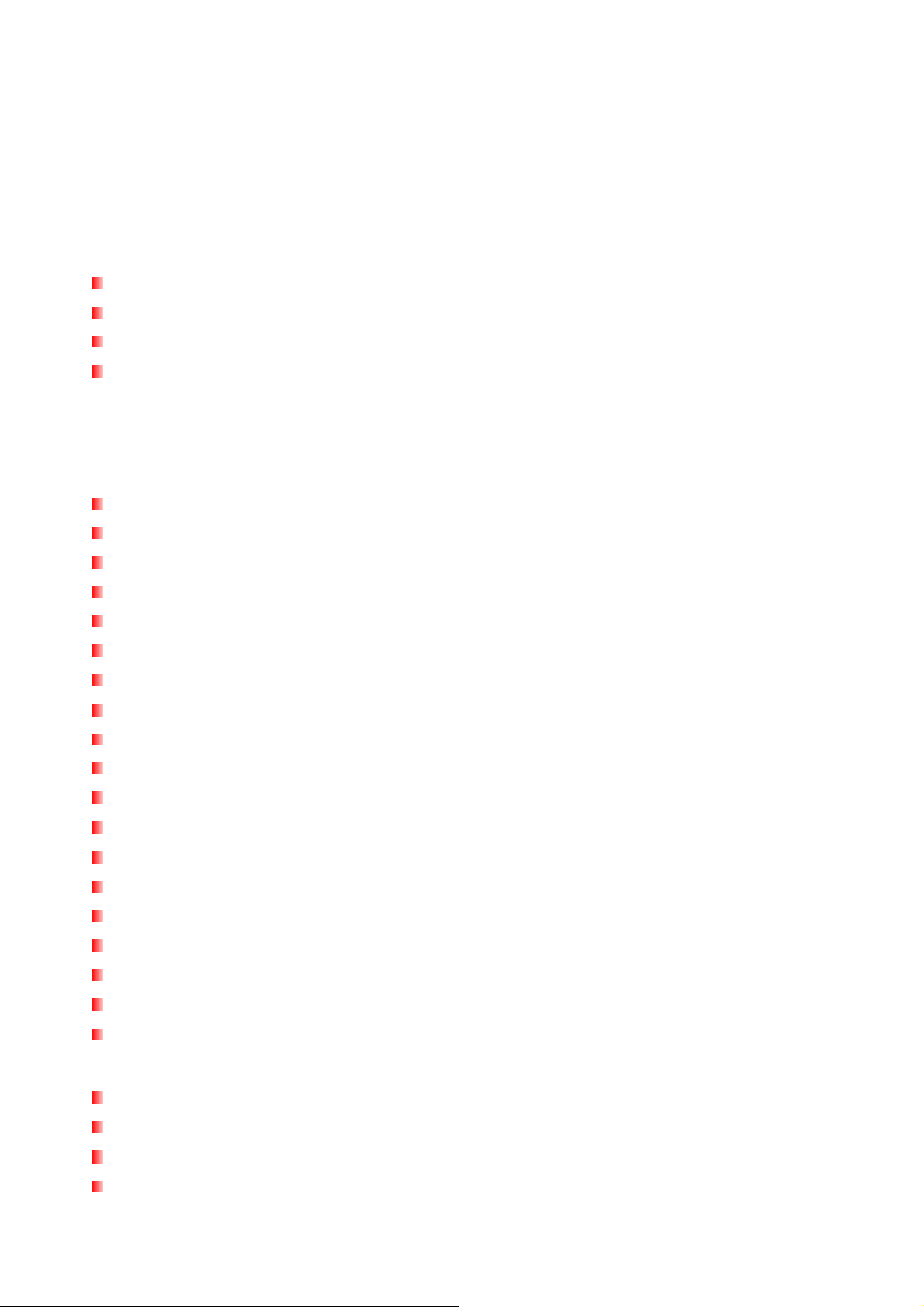
Содержание
Введение︱ ............................................................................................... 6
Комплектация︱........................................................................................ 6
Основные характеристики︱ .................................................................... 8
Системные требования︱ ......................................................................... 8
Меры предосторожности︱ .................................................................... 10
Использование устройства...........................................................................................10
Резервное копирование данных..................................................................................10
Осторожно: риск ухудшения слуха .............................................................................11
Напоминания ...................................................................................................................11
Элементы управления MP860︱.............................................................. 12
Дисплей︱............................................................................................... 13
Основные действия︱ ............................................................................ 15
Подзарядка батареи .......................................................................................................15
Включение ........................................................................................................................15
Выключение ....................................................................................................................16
Воспроизведение композиции .....................................................................................16
Пауза .................................................................................................................................16
Следующая композиция ................................................................................................16
Предыдущая композиция..............................................................................................16
Быстрый переход вперед .............................................................................................16
Быстрый переход назад................................................................................................16
Увеличение громкости...................................................................................................16
Уменьшение громкости..................................................................................................16
Главное меню..................................................................................................................17
Навигатор файлов ..........................................................................................................17
Удаление файлов............................................................................................................17
Функции Повтора / Выбора песен в случайном порядке ........................................18
Повтор отрывка A-B .......................................................................................................18
Блокировка ......................................................................................................................18
Перезагрузка плеера ......................................................................................................18
Установка / Извлечение карты microSD......................................................................19
МУЗЫКА︱ .............................................................................................. 20
Воспроизведение аудиофайлов ..................................................................................20
Регулирование громкости.............................................................................................21
Повтор отрывка A-B .......................................................................................................21
Режим повтора ................................................................................................................22
2
Page 3
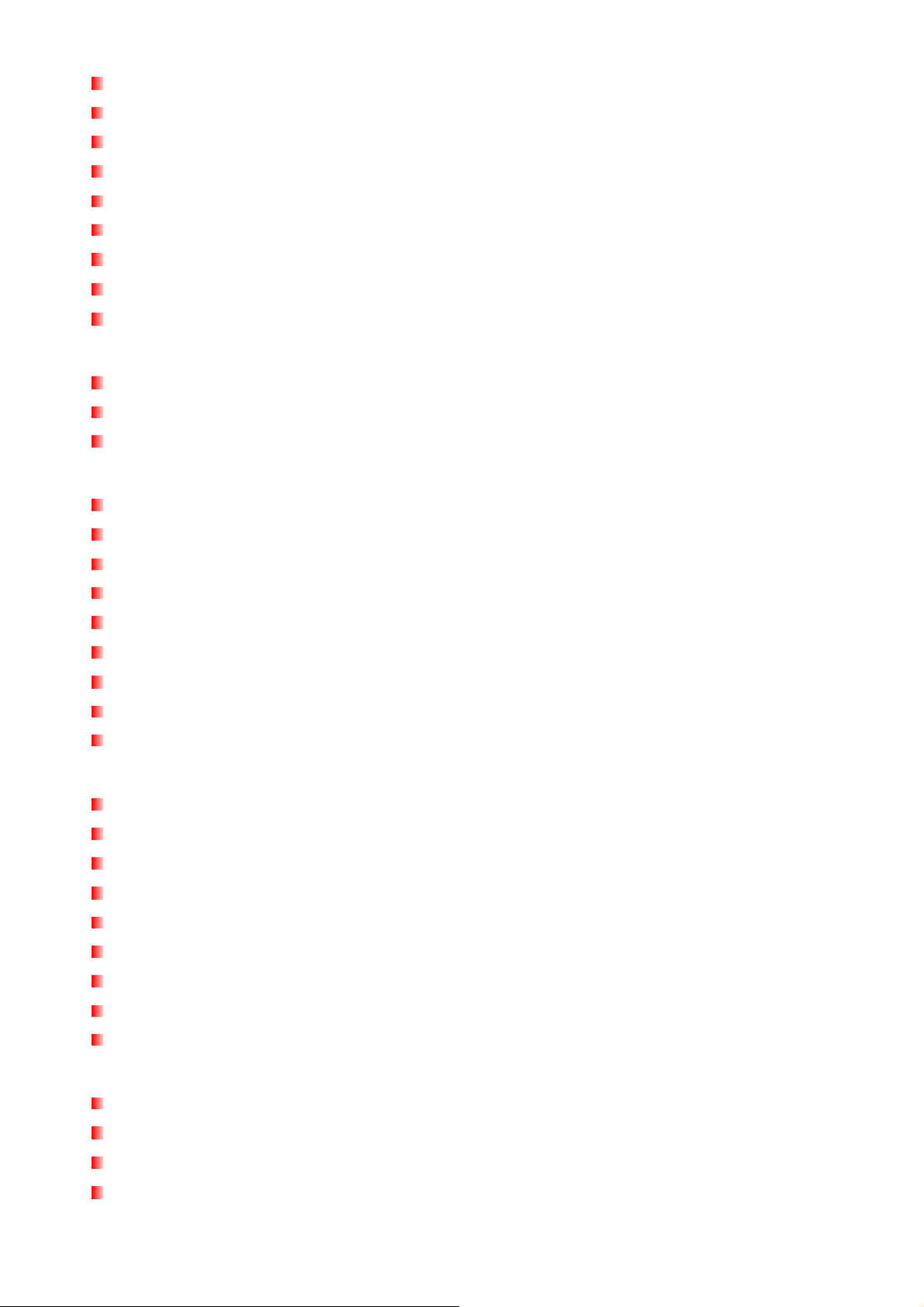
Эквалайзер (EQ) ..............................................................................................................23
Пользовательские настройки.......................................................................................24
Скорость воспроизведения ..........................................................................................26
Синхронизация текста песни........................................................................................27
Добавить закладку .........................................................................................................28
Добавить в мой список воспроизведения .................................................................28
Удалить песню из списка воспроизведения..............................................................29
Удалить.............................................................................................................................30
Сведения о файле ..........................................................................................................31
Запись︱ ................................................................................................. 32
Голосовая запись ...........................................................................................................32
Линейная запись .............................................................................................................33
Запись радиопередач ....................................................................................................34
РАДИО︱ ................................................................................................. 35
Прослушивание радио...................................................................................................35
Выбор радиостанции .....................................................................................................35
Регулирование громкости.............................................................................................36
Запоминание радиостанции .........................................................................................36
Автоматический поиск...................................................................................................37
Выбор сохраненной радиостанции .............................................................................38
Диапазон FM ....................................................................................................................39
Отключение звука...........................................................................................................39
Запись радиопередач ....................................................................................................40
ФОТО︱................................................................................................... 42
Воспроизведение фотоснимков ..................................................................................42
Режим просмотра............................................................................................................43
Поворот ............................................................................................................................43
Увеличение / Уменьшение.............................................................................................44
Пауза между показами слайдов...................................................................................44
Эффекты слайд-шоу ......................................................................................................45
Установить в качестве фона рабочего стола ............................................................46
Удалить.............................................................................................................................46
Сведения о файле ..........................................................................................................47
ВИДЕО︱ ................................................................................................. 48
Воспроизведение видеофайлов..................................................................................48
Режим повтора ................................................................................................................49
Добавить закладку .........................................................................................................50
Удалить.............................................................................................................................50
3
Page 4
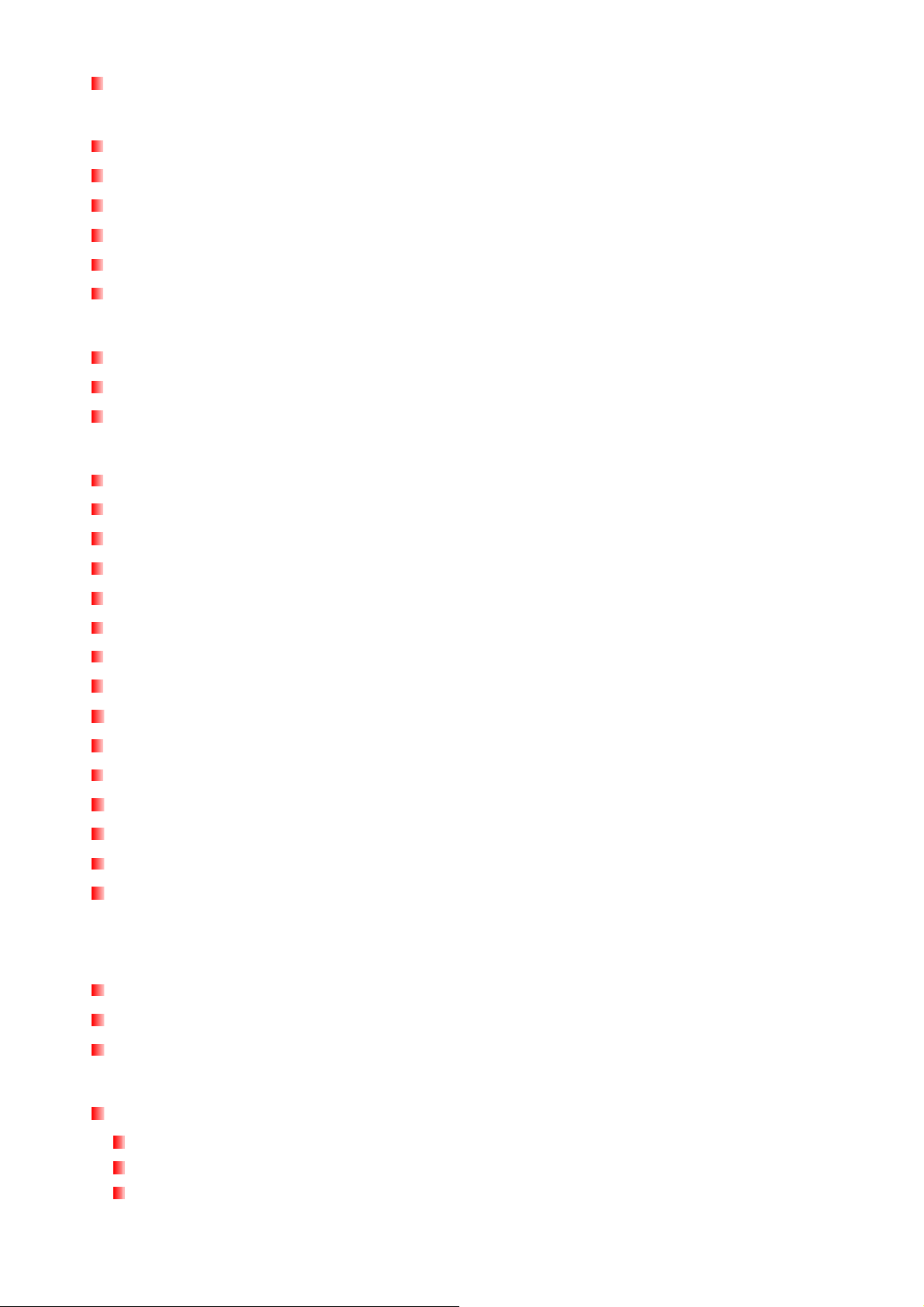
Сведения о файле ..........................................................................................................51
ЭЛЕКТРОННЫЕ КНИГИ︱ ........................................................................ 52
Чтение электронных книг и текстовых файлов ........................................................52
Перемещение по тексту .................................................................................................52
Интервал между автоматическим перелистыванием страниц...............................53
Размер шрифта ...............................................................................................................54
Добавить закладку .........................................................................................................54
Удалить.............................................................................................................................55
Управление файлами︱ .......................................................................... 56
Просмотр внутренней памяти или карты microSD ...................................................56
Перемещение & копирование файлов / папок...........................................................56
Удаление файлов............................................................................................................57
Настройки︱............................................................................................ 59
Меню настроек ................................................................................................................59
Качество записи..............................................................................................................59
Источник записи..............................................................................................................60
Усилитель записи ...........................................................................................................60
Заставка............................................................................................................................61
Таймер автоматического отключения (в заданное время) .....................................62
Автоматическое выключение.......................................................................................62
Яркость.............................................................................................................................63
Тип соединения USB ......................................................................................................64
Анимация меню...............................................................................................................64
Фоновое изображение по умолчанию ........................................................................65
Форматирование внутренней памяти .........................................................................66
Форматирование карты microSD .................................................................................67
Дата & Время ...................................................................................................................68
Язык ..................................................................................................................................68
Информация о плеере ............................................................................ 69
Установка драйверов︱ .......................................................................... 70
Установка драйвера для Windows 7, Vista, XP и 2000............................................70
Установка драйвера для Mac OS 10.0 или более поздних версий ......................70
Установка драйвера для Linux Kernel 2.4 или более поздних версий................70
Подключение к компьютеру︱ ................................................................ 71
Перенос файлов в плеер MP860 ..................................................................................71
Отключение MP860 в Windows 7, Vista, XP и 2000...............................................................73
Отключение MP860 в Mac OS 10.0 или более поздних версий...........................................73
Отключение MP860 в Linux Kernel 2.4 или более поздних версий......................................73
4
Page 5
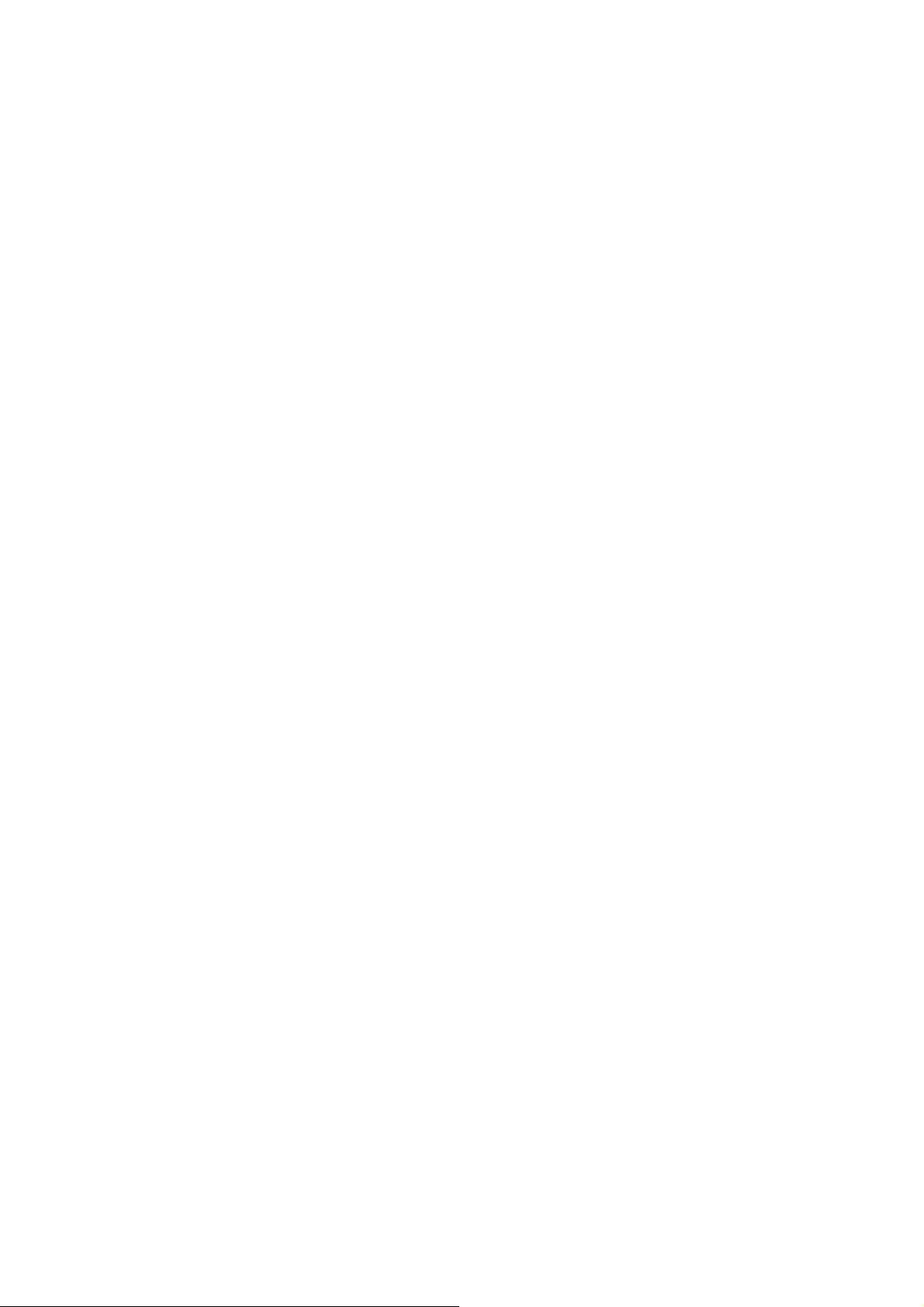
Возможные неполадки и их устранение︱.............................................. 74
Технические характеристики︱............................................................... 77
Информация для оптовиков︱ ............................................................... 77
Условия по переработке и охране окружающей среды︱....................... 78
Ограниченная гарантия Transcend︱ ...................................................... 79
5
Page 6
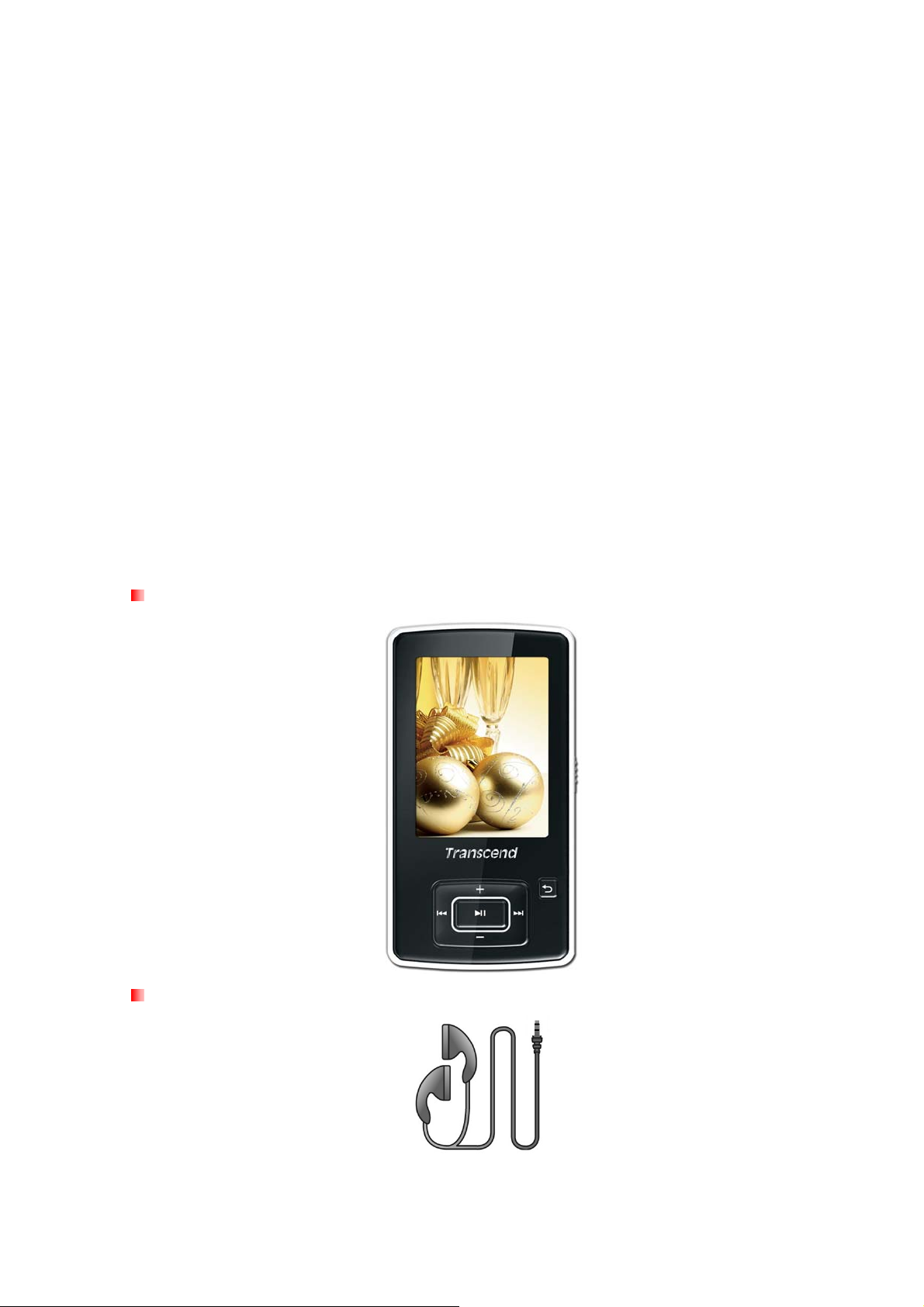
Введение︱
Поздравляем вас с приобретением Transcend MP860, нового MP3-плеера, который воспроизводит
музыку, видео и фотографии. MP860 объединяет преимущества портативного MP3-плеера и USB
флэш-накопителя, а также имеет множество дополнительных функций, таких как, FM радио с
возможностью записи, цифровой диктофон, синхронизированный с музыкой вывод текста песен,
функция потвора отрывка композиции и различные скорости воспроизведения. Также MP860 можно
испо
льзовать для чтения электронных книг и в качестве накопителя с интерфейсом High-Speed USB
2.0 для переноса файлов при подключении к компьютеру. Функция повтора отрывка A-B и
возможность выбора скорости воспроизведения позволяют непрерывно воспроизводить
определенные отрывки аудиофайлов медленнее или быстрее, что очень удобно при изучении
иностранных языков и рассмотрения важного отрывка песни или записи. Кроме то
персональные напоминания и записывать выступления на собраниях или лекции с помощью
цифрового диктофона со встроенным микрофоном.
го, можно делать
Комплектация︱
В комплект поставки MP860 входят следующие предметы:
MP860
Наушники
Page 7

USB кабель
Линейный кабель для записи
Краткое руководство пользователя
Защитный силиконовый чехол
7
Page 8
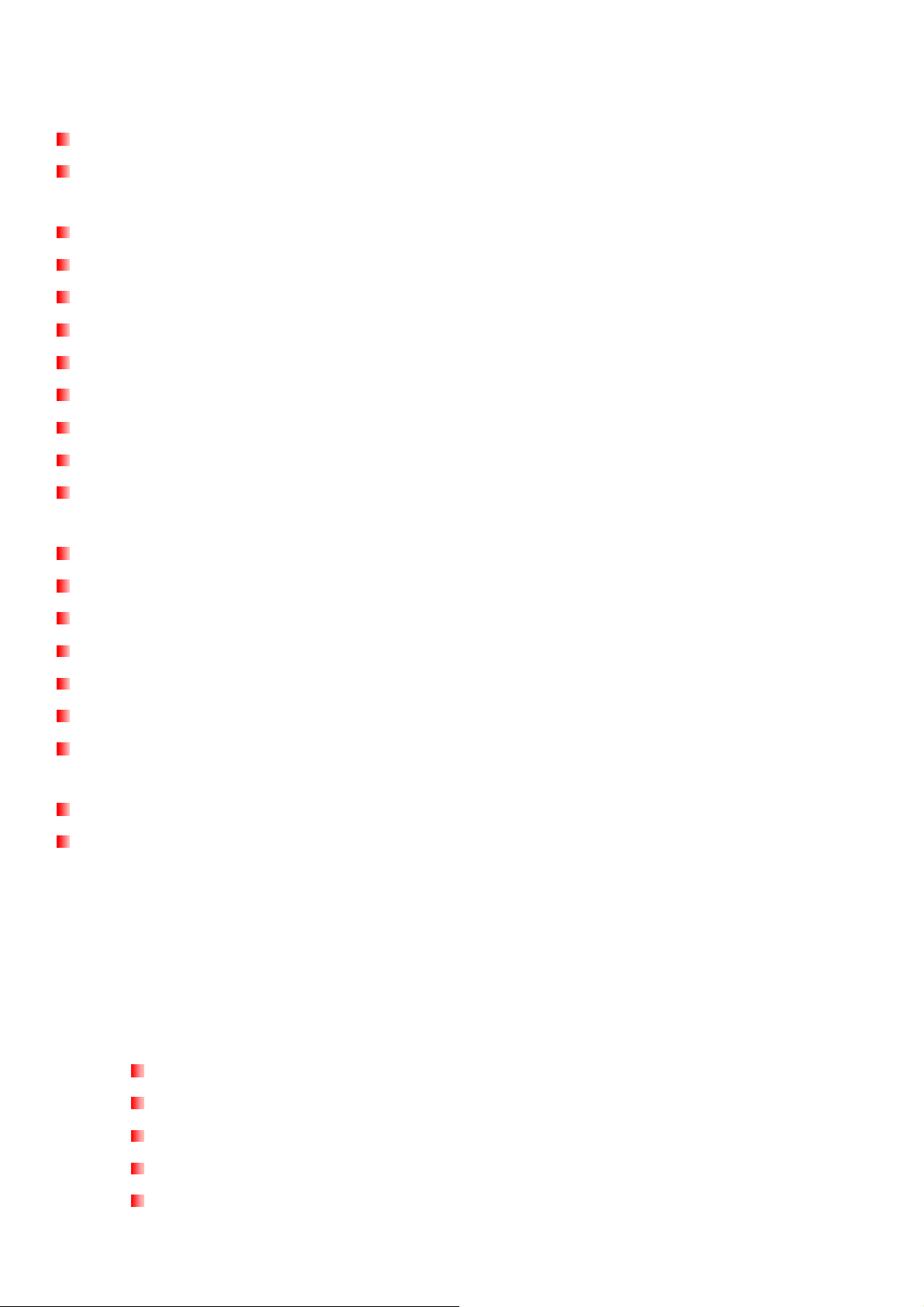
Основные характеристики︱
2,4-дюймовый QVGA (240 x 320 пикселей) полноцветный TFT дисплей
Поддержка музыкальныйх файлов MP3, WMA, WMA-DRM10 (музыка по подписке), OGG, FLAC и
WAV
Воспроизведение музыки и видео (MPEG4 SP(Xvid) / FLV(H.263) файлов)
Просмотр фотографий (файлы JPEG, BMP, GIF и PNG) и электронных книг (файлы .txt)
FM радио с возможностью записи и памятью на 20 радиостанций
Встроенный микрофон и запись с линейного входа (для CD плееров или других устройств)
Компоновщик плейлистов
Слот для карт памяти microSD / microSDHC
Встроенный динамик для воспроизведения без наушников
Синхронизированный с музыкой вывод текстов песен на дисплей
Функция повтора отрывка A-B позволяют непрерывно воспроизводить определенные отрывки
треков
Различные скорости воспроизведения треков
Меню, названия песен/альбомов, имена исполнителей и тексты песен на 13 языках
Возможности USB флэш-накопителя для предачи и хранения данных
Регулируемый таймер автоматического перехода в неактивный режим
Одиннадцать настроек эквалайзера, в том числе пользовательский режим и SRS WOW HD
Энергосберегающие заставки и функция автоматического отключения
Встроенная перезаряжаемая литиево-полимерная батарея обеспечивает более 22 часов
непрерывного воспроизведения музыки*
Разъем High-Speed USB 2.0 для подключения к компьютеру и быстрой передачи файлов
Часы реального времени
* Максимального времени воспроизведения музыки можно достичь, если включить опцию заставки и
отключить синхронизированный вывод текстов песен.
Системные требования︱
Компьютер или ноутбук с действующим USB разъемом.
Одна из перечисленных операционных систем:
Windows 7
Windows Vista
Windows XP
Windows 2000
Mac OS 10.0 или более поздние версии
8
Page 9

Linux Kernel 2.4 или более поздние версии
9
Page 10

Меры предосторожности︱
Данные указания по работе с устройством и соблюдению мер предосторожности ВАЖНЫ!
Пожалуйста, внимательно следуйте указаниям.
Использование устройства
Аккуратно распакуйте упаковку MP860.
Прежде чем подключать плеер к компьютеру, убедитесь, что USB-разъемы одинаковые по
размеру и форме – ни в коем случае не вставляйте их с усилием.
Всегда используйте адаптеры питания и кабели, входящие в комплект поставки Transcend.
Использование несовместимых кабелей может нанести неустранимые повреждения плееру
MP860.
Никогда не подключайте MP860 к USB-ха
устройствами, что ведет к нарушению или нестабильности электропитания. Это може
испортить цифровой музыкальный плеер. К известным проблемам, вызванным
подключением к USB-хабу, относится сокращение времени воспроизведнеия, произвольная
перезагрузка, и в худшем случае, неустранимое повреждение прошивки плеера.
Ни в коем случае не допускайте контакта MP860 с водой или другими жидкостями.
Для вытирания или очистки внешнего корпуса не используйте влажную/мокрую ткань.
Не используйте и не хранит
o Под воздействием прямых солнечных лучей
o Рядом с кондиционером, электронагревателем или другими источниками тепла
o В закрытой машине под прямыми солнечными лучами
Обязательно отключите устройство после полной зарядки аккумулятора.Запрещено осуществлять
зарядку устройства более 12 часов подряд.
Запрещено осуществлять зарядку устройства при высоких т
прямых солнечных лучей
е MP860 в ниже перечисленных условиях:
бу. USB-хабы одновременно соединяются с многими
т
емпературах или при воздействии
Чтобы сохранить емкость аккумулятора, убедитесь, что выполняете по крайней мере один
полный цикл «разряда / заряда» в месяц.
Резервное копирование данных
Transcend НЕ несет ответственности за потерю или повреждение данных во время работы
с устройством. Если вы собираетесь хранить данные в MP860, настоятельно рекомендуем
сначала создать резервные копии данных с этих устройств хранения на компьютере или на
других носителях.
Чтобы обеспечить высокую скорость передачи данных по Hi-Speed USB 2.0 при подключении
плеера к компьютеру, проверьте, установлены ли на компьютере необходимые USB драйвера.
Если вы не знаете точно, как это пров
пользователя к компьютеру или системной плате.
ерить, найдите информацию о драйверах в руководстве
10
Page 11
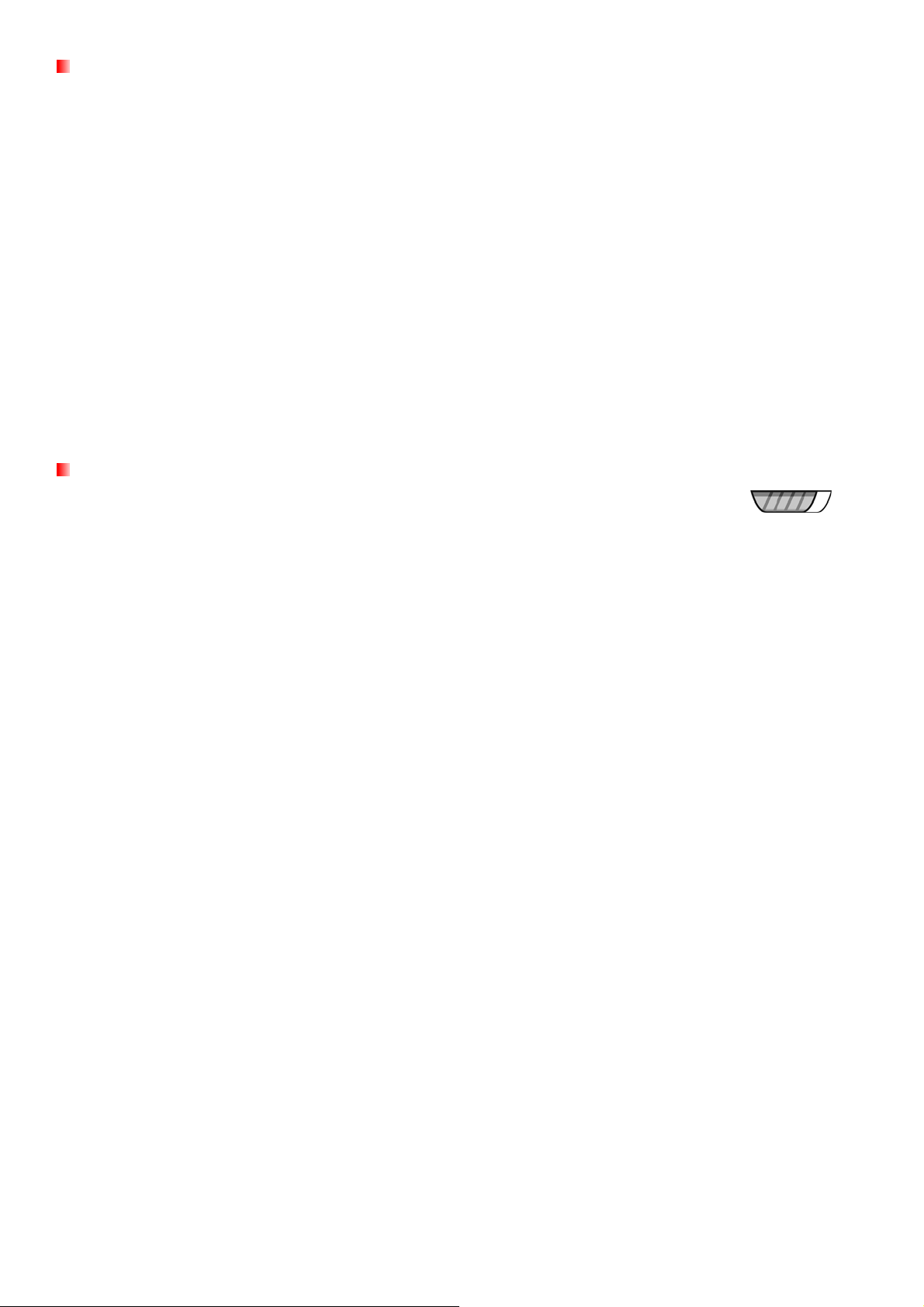
Осторожно: риск ухудшения слуха
Частое или регулярное прослушивание музыки в наушниках при уровне громкости звучания
свыше 80 децибел может вызывать ложное ощущения приглушённости звука. Пользователи
иногда начинают постепенно повышать уровень громкости воспроизведения, что может вызвать
повреждение органов слуха.
Ради сохранения собственного здоровья и слуха, не превышайте уровень громкости 80 децибел
и не слушайте записи с та
головной боли, тошноты или нарушений слуха прекратите прослушивание музыки.
Предельный уровень громкости MP3 плеера составляет 100 децибел.
MP3 плеер и входящие в комплект наушники соответствуют французскому законодательству о
портативных музыкальных устройствах (Распоряжение от 24 июля 1998 года).
Прежде чем использовать другие наушники, удостоверьтесь, что технические х
новой пары совпадают с аналогичными параметрами оригинальных.
кой громкостью в течение длительного времени. При появлении
арактеристики
Напоминания
Перед включением плеера, проверьте, не включен ли переключатель блокировки .
Ни в коем случае не используйте для форматирования плеера MP860 функции «Быстрое
форматирование» или «Полное форматирование» в Windows®.
Если вы оставите плеер подключенным к ноутбуку, работающему от батареи, плеер будет
постепенно расходовать заряд батареи ноутбука.
Следуйте инструкциям из раздела «Отключение от компьютера», чтобы правильно отключить
плеер MP860 от компьютера.
Transcend периодически выпу
Приглашаем вас заходить на сайт http://www.transcendusa.com и ск
прошивки для вашего устройства.
скает обновления прошивки для определенных продуктов.
ачивать новую версию
11
Page 12

Элементы управления MP860︱
2,4-дюймовый полноцветный TFT дисплей
A
Микрофон
B
Динамик
C
D
E
F
G
H
I
J
K
L
Кнопка Опция / Запись
Кнопка перезагрузки
Переключатель блокировки
Кнопка Назад / Меню
Следующий трек / Быстрый
переход вперед
Уменьшение громкости
Прибавление громкости
Питание / Воспроизведение / OK
Кнопка Предыдущий трек /
Быстрый переход назад
M
N
O
P
Q
Порт High-Speed Mini USB 2.0
Линейный вход
Отверстие для шнурка
Слот для карт microSD
12
Разъем для наушников
Page 13
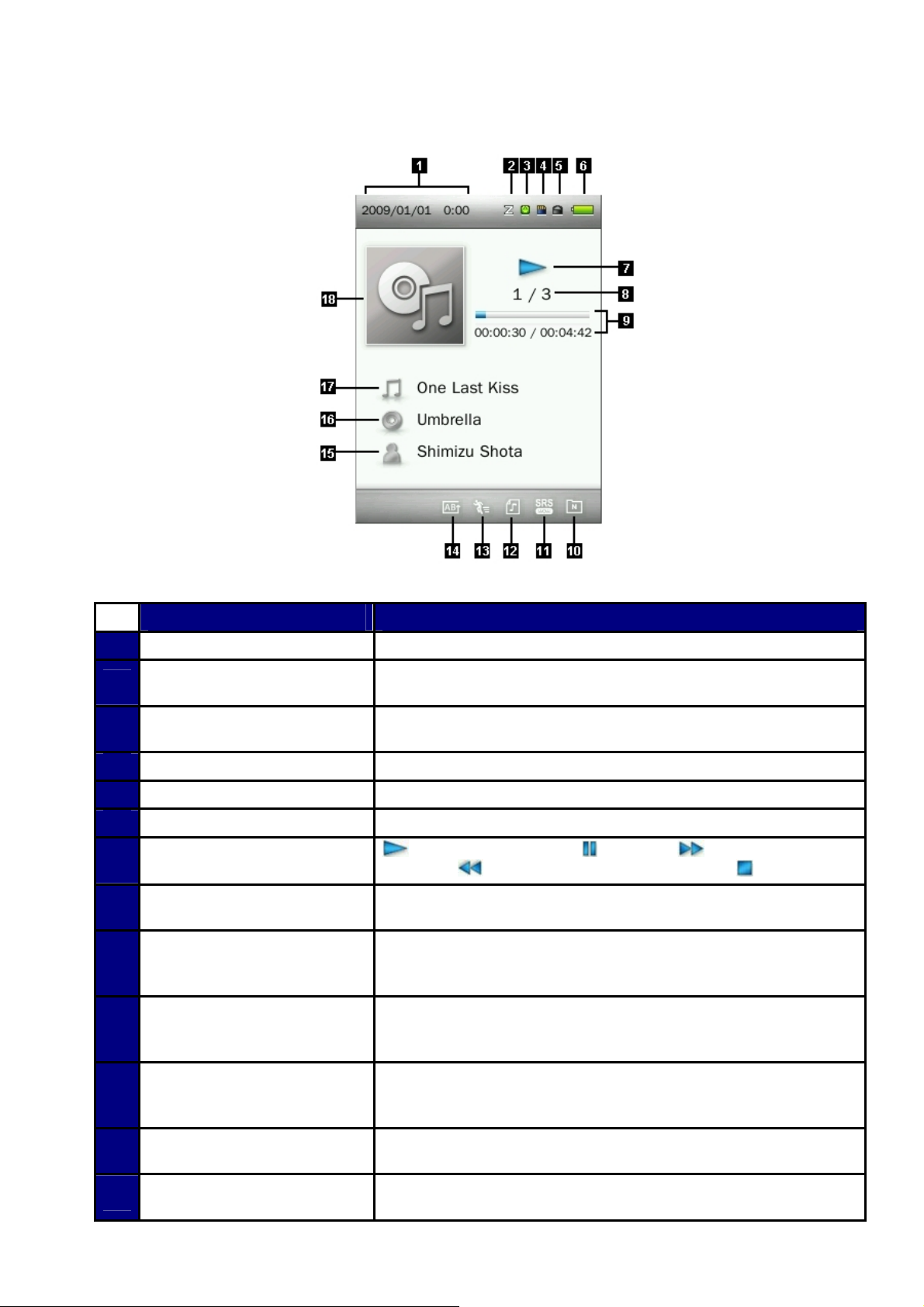
Дисплей︱
ЗНАЧОК ПОКАЗАНИЯ
Дата & Время
1
Неактивный режим
2
Автоматическое
3
выключение
Карта microSD
4
Блокировка
5
Батарея
6
Статус воспроизведения
7
Информация о треке
8
Продолжительность
трека & Индикатор
9
воспроизведения
Режимы повтора
10
Отображается текущая дата и время
Включен таймер автоматического перехода в неактивный
режим
Включена функция автоматического выключения
Карта microSD вставлена в плеер
Включена блокировка (кнопки управления заблокированы)
Уровень заряда батареи
(Воспроизведение), (Пауза), (Быстрый переход
вперед),
Номер текущего трека и общее количество доступных
треков
Общая продолжительность (время воспроизведения)
файла и текущее положение
Обычный, Повтор одного трека, Повтор всех треков,
Случайный выбор & Повтор, Обычный в папке, Повтор в
папке, Случайный выбор в папке
(Быстрый переход назад) или (Стоп)
Режим эквалайзера
11
Тексты песен
12
Скорость
13
воспроизведения
Обычный, Рок, Поп, Классика, Размеренный, Джаз, Подъем
нижних частот, Пользовательский режим, SRS WOW, SRS
WOWHD и Пользовательский режим SRS
Текст песни доступен для текущей песни (смотри
Синхронизированный вывод текста песни)
Текущая скорость воспроизведения
13
Page 14
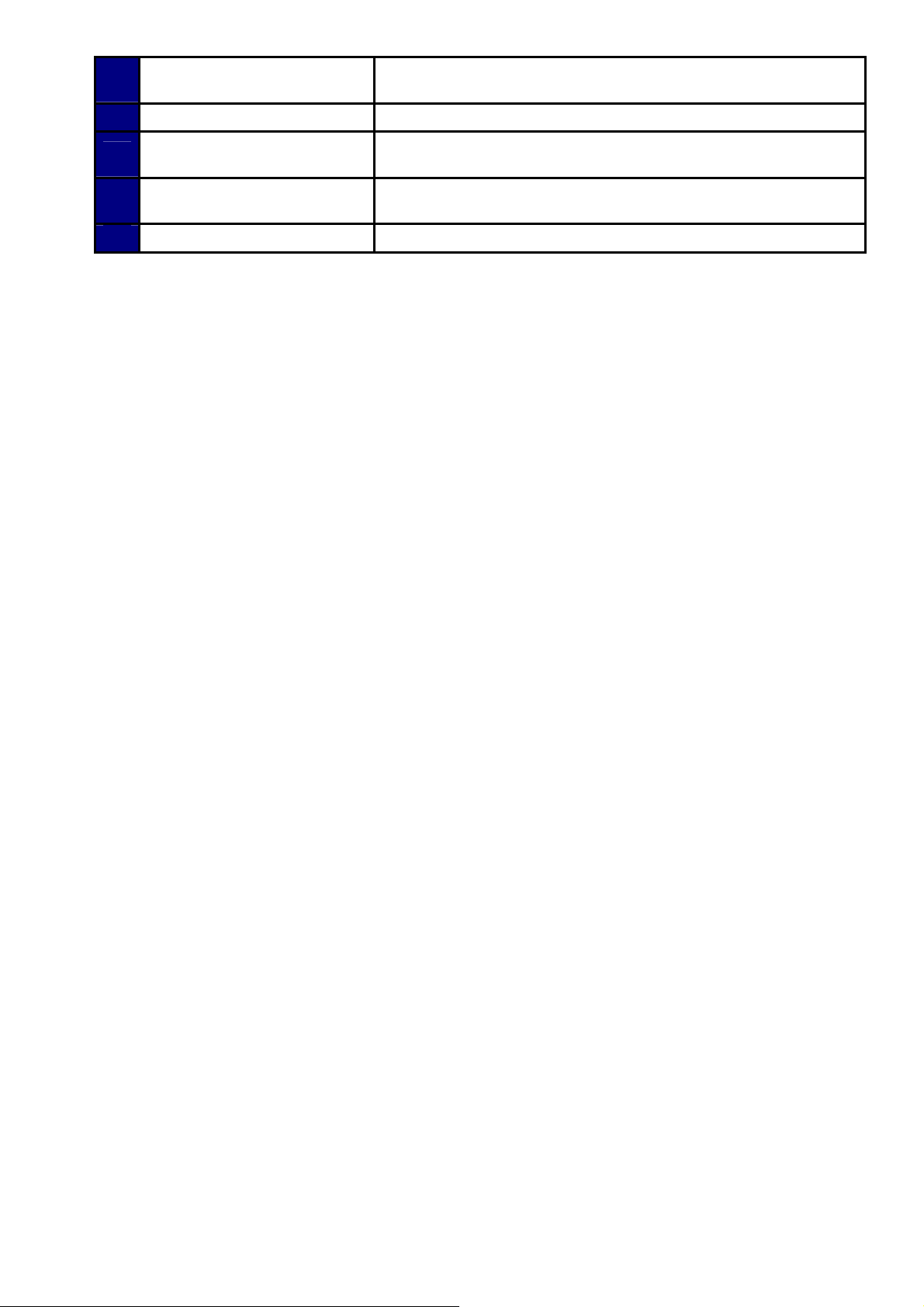
Повтор отрывка A-B
14
A – (начало отрывка), B - (окончание отрывка), A–B (повтор
отрывка)
Исполнитель
15
Альбом
16
Имя файла / Название
17
песни
Обложка
18
Исполнитель текущей песни
Название альбома, из которого воспроизводится текущая
песня
Имя текущего файла и название песни
Отображается картинка с обложки альбома (при наличии)
14
Page 15
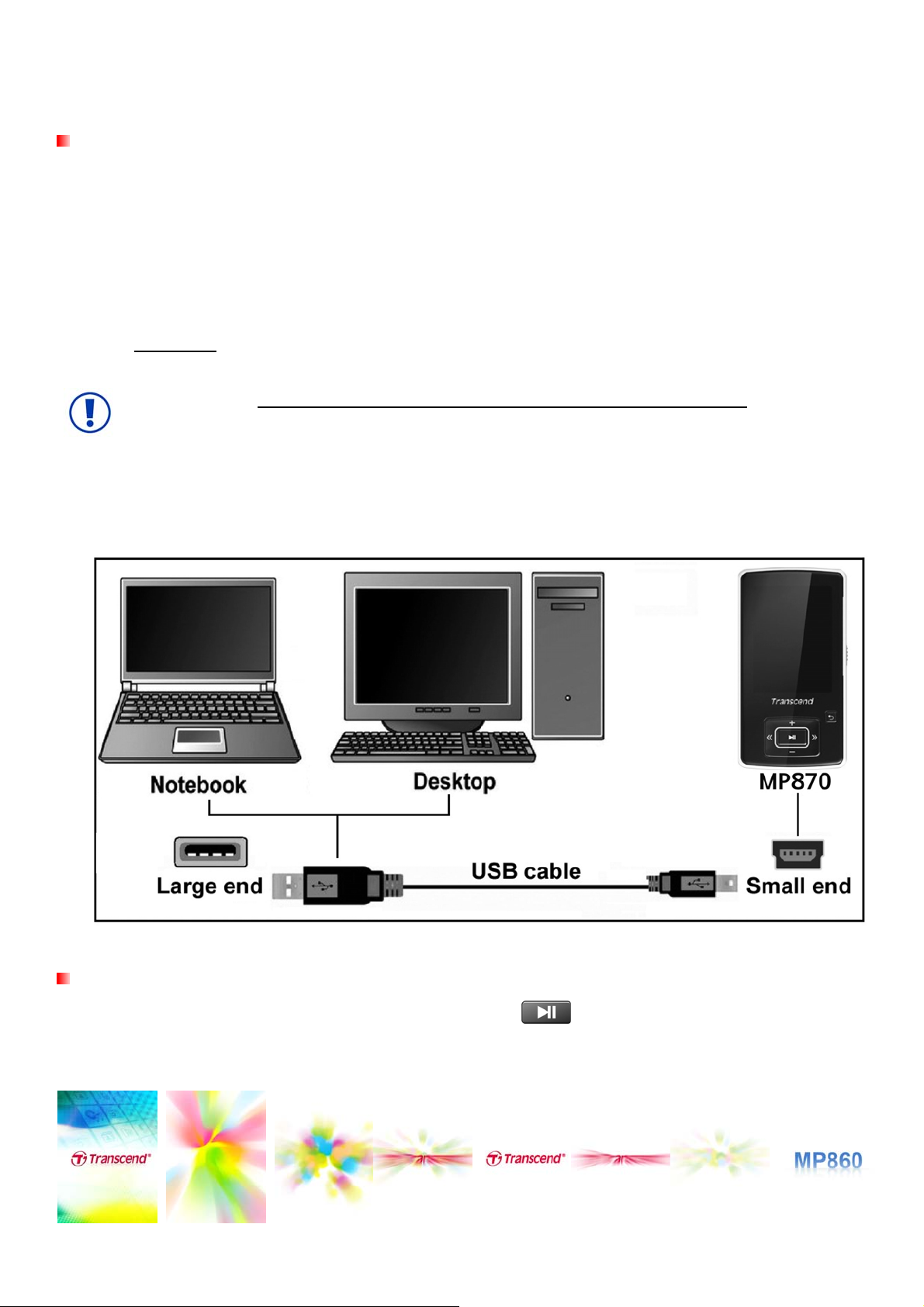
Основные действия︱
Подзарядка батареи
Вставьте маленький конец USB кабеля в разъем Mini USB в нижней части плеера MP860, а большой
конец кабеля – в свободный USB-разъем на компьютере или ноутбуке. Встроенная
литиево-полимерная батарея плеера MP860 начнет автоматически заряжаться. В правом верхнем
углу дисплея плеера появится индикатор заряда батареи. Оставьте плеер подключенным к
компьютеру до тех пор, пока не прекратится анимация за
НИКОГДА
расположенному на клавиатуре, мониторе или другом периферийном
устройстве. Это мо
батареи подключайте плеер MP860 непосредственно к встроенному USB-разъему
компьютера или используйте USB-адаптер питания Transcend (приобретается
отдельно).
не подключайте MP860 к USB-хабу или к внешнему USB-разъему,
жет вызвать серьезное повреждение плеера. Для зарядки
рядки батареи.
Включение
Чтобы включить плеер, нажмите и удерживайте кнопку . Появится анимированный логотип,
затем информация о состоянии плеера. После загрузки появится Главное меню, означающее, что
MP860 готов к работе.
15
Page 16
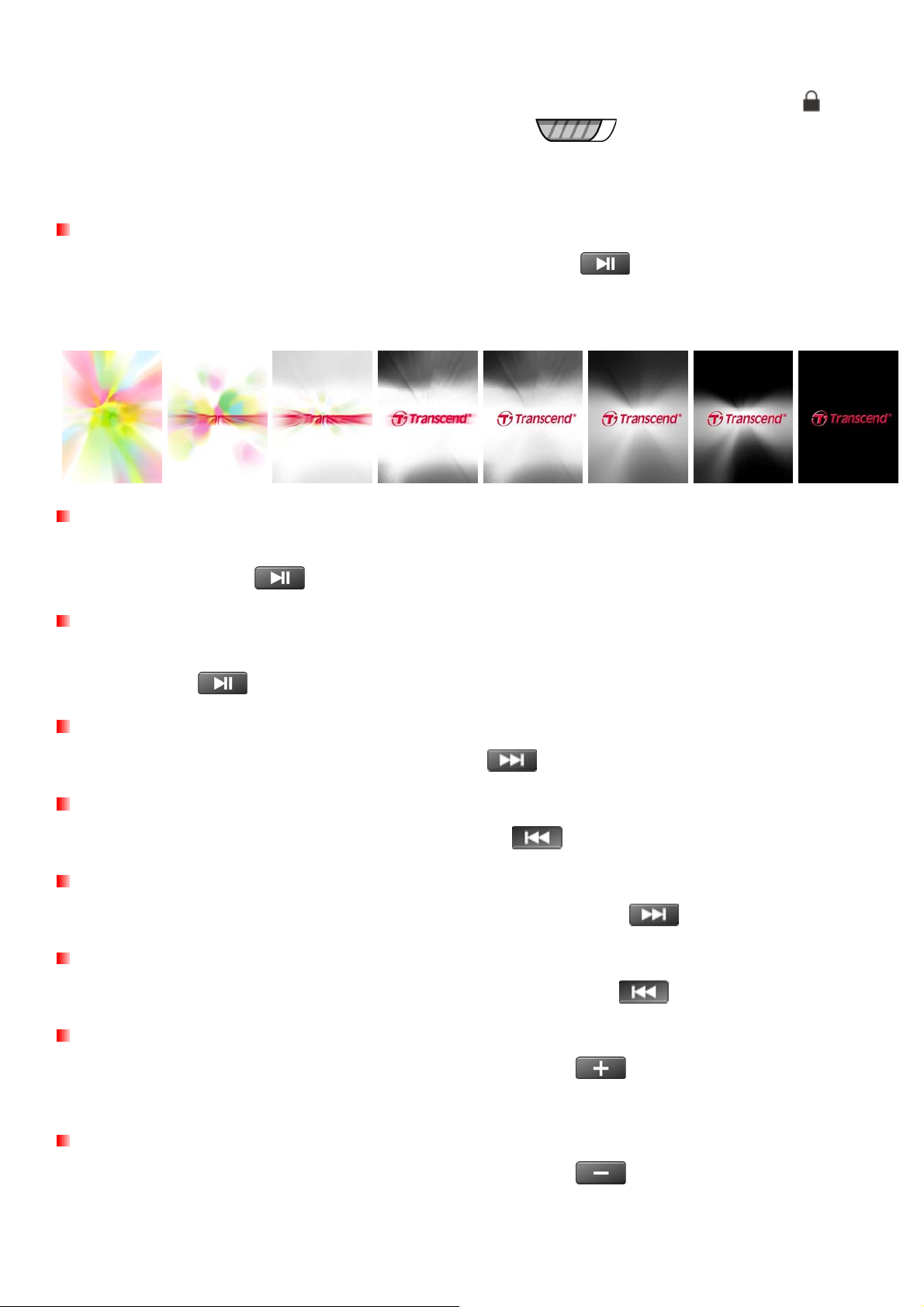
Включение плеера MP860 занимает несколько секунд.
Если во время включения устройства на дисплее появился значок блокировки , это
значит, что включен переключатель блокировки
отключить блокировку, прежде чем вы сможете начать исльзовать плеер.
плеера MP860. Вам следует
Выключение
Чтобы выключить плеер, нажмите и удерживайте кнопку .
Полное выключение плеера MP860 занимает несколько секунд.
Появится анимированная заставка отключения:
Воспроизведение композиции
Для воспроизведения выбранной музыки, видео, фотографии, электронной книги или записи
нажмите кнопку
.
Пауза
Для паузы и отмены паузы во время воспроизведения песни, записи или видеоролика
нажмите
.
Следующая композиция
Чтобы перейти к следующей песне, нажмите .
Предыдущая композиция
Чтобы вернуться к предыдущей песне, нажмите .
Быстрый переход вперед
Для быстрого перехода вперед нажмите и удерживайте кнопку .
Быстрый переход назад
Для быстрого перехода назад нажмите и удерживайте кнопку .
Увеличение громкости
Нажмите один раз или нажмите и удерживайте кнопку
уровень громкости.
Уменьшение громкости
Нажмите один раз или нажмите и удерживайте кнопку
уровень громкости.
16
пока не получите желаемый
,
пока не получите желаемый
,
Page 17
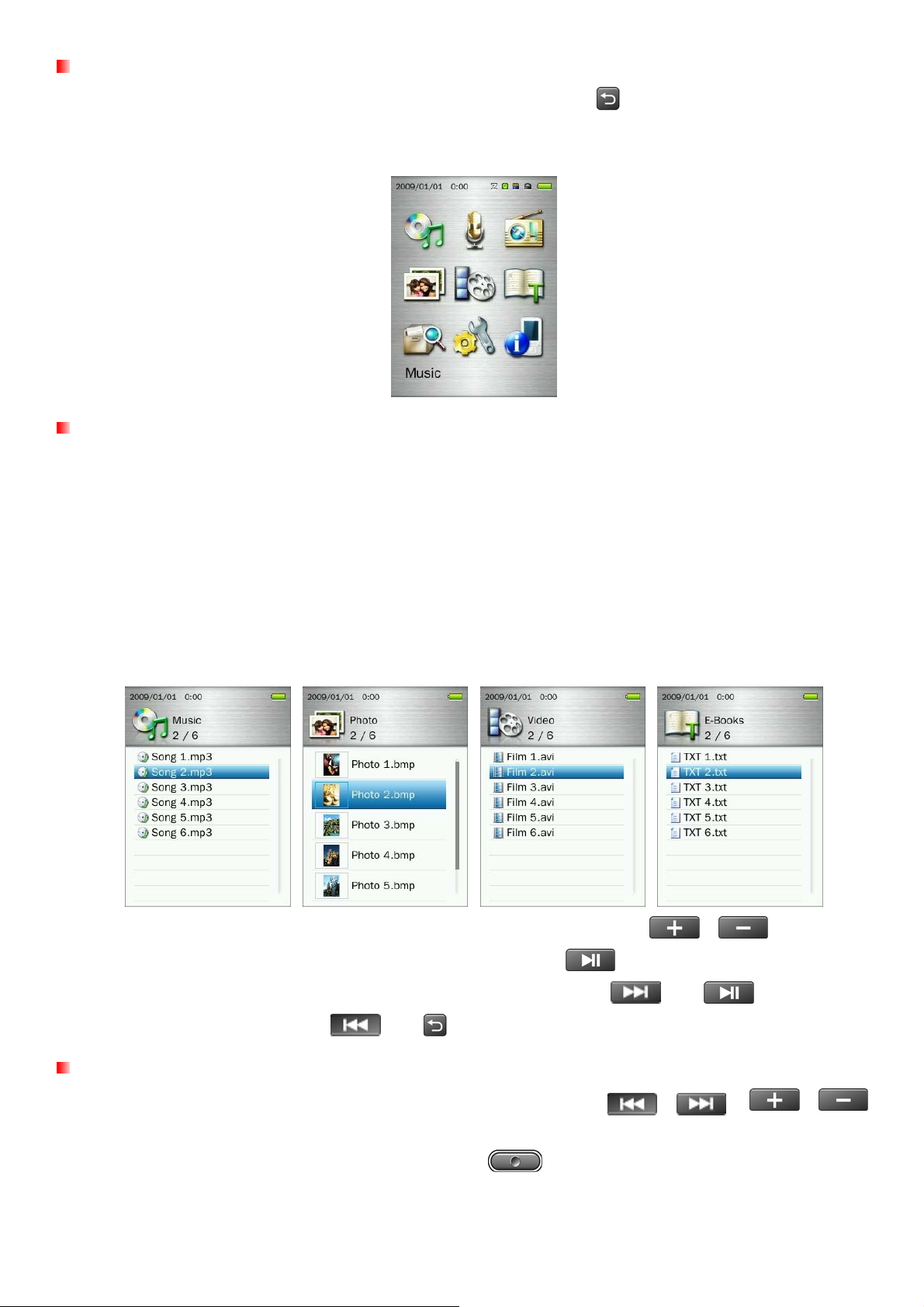
Главное меню
Для входа в Главное меню нажмите и удерживайте кнопку в любом режиме. Из Главного
меню можно войти в режимы МУЗЫКА, Запись, РАДИО, ФОТО, ВИДЕО, ЭЛЕКТРОННЫЕ
КНИГИ, Управление файлами и НАСТРОЙКИ.
Навигатор файлов
Навигатор файлов – это быстрый и удобный способ перемещения между треками, файлами и
папками.
1. Чтобы открыть Навигатор файлов, выберите в Главном меню УПРАВЛЕНИЕ ФАЙЛАМИ или
выберите Внутренняя память / Карта microSD в режимах МУЗЫКА, ФОТО, ВИДЕО или
ЭЛЕКТРОННЫЕ КНИГИ.
2. Когда будет выбрано основное устройство (Внутренняя память или Карта microSD), появится список
файлов, доступных для текущего режима (за исключением режима УПРАВЛЕНИЕ ФАЙЛАМИ, в
котором отображаются все файлы).
3. Для перемещения вверх и вниз по списку файлов используйте кнопки / .
4. Выделите файл, который хотите воспроизвести, и нажмите .
5. Для входа в папку или вложенную папку, выделите ее и нажмите или .
6. Для выхода из папки нажмите или .
Удаление файлов
1. В режиме Управление файлами выберите с помощью кнопок / и /
файл, который хотите удалить.
2. Когда файл выделен подсветкой, нажмите кнопку
17
, чтобы открыть меню Опций.
Page 18
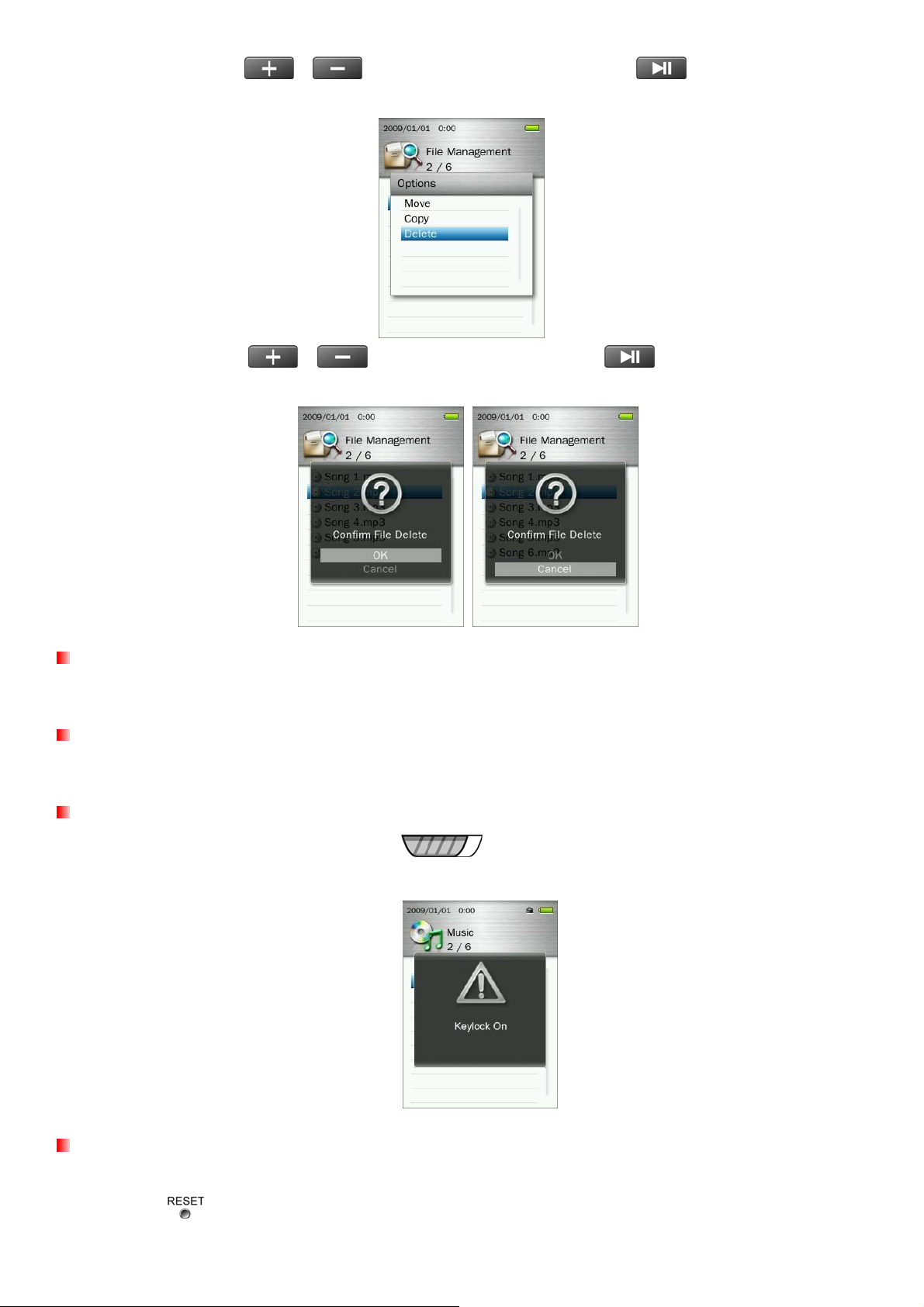
3. С помощью кнопок / выделите «Удалить» и нажмите . Появится сообщение
«ОК / Отмена».
4. С помощью кнопок
файл, или выберите «Отмена», чтобы вернуться в режим Навигатор файлов, не удаляя файл.
/ выберите «ОК» и нажмите , чтобы навсегда удалить
Функции Повтора / Выбора песен в случайном порядке
Подробные инструкции читайте в разделе МУЗЫКА «Повтор».
Повтор отрывка A-B
Подробные инструкции читайте в разделе МУЗЫКА «Повтор отрывка А-В».
Блокировка
Когда включен переключатель блокировки , все кнопки MP860 заблокированы, и защищены от
случайного нажатия, если плеер находится в кармане.
Перезагрузка плеера
Если плеер MP860 не работает должным образом, вы можете перезагрузить его, нажав на кнопку
перезагрузки
на 3 - 5 секунд.
18
Page 19
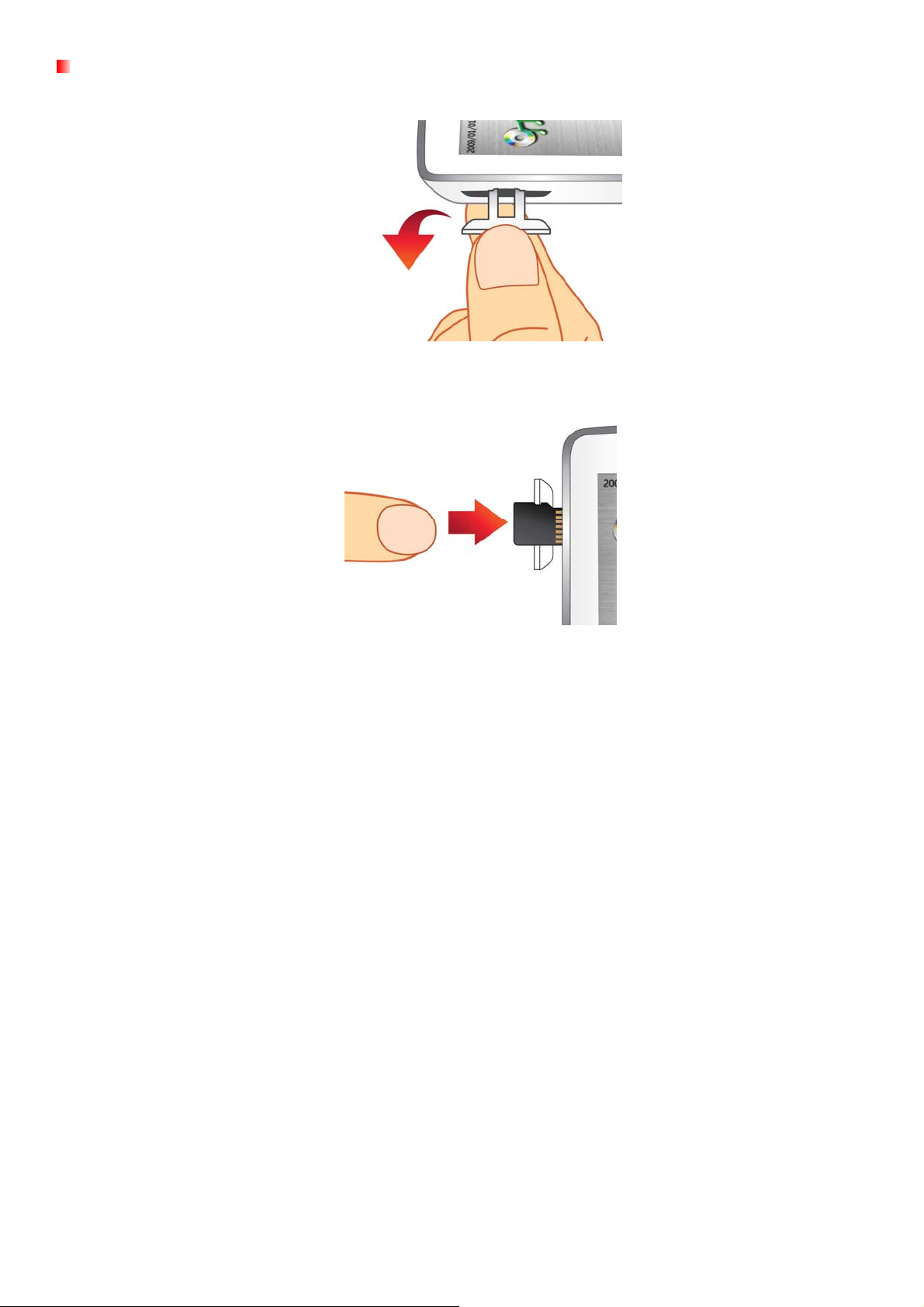
Установка / Извлечение карты microSD
1. Откройте ногтем заглушку слота для карт microSD.
2. Вставьте карту microSD полностью в слот, слегка нажимая на нее кончиком пальца, пока она не
встанет на место.
3. Чтобы извлечь карту microSD, слегка вталкивайте ее кончиком пальца внутрь слота, пока она не
освободится, затем достаньте ее из слота.
Для достижения лучших результатов и совместимости, мы настоятельно рекомендуем
использовать карту Transcend microSD. Transcend не несет ответственности за
какие-либо повреждения, полученные в результате использования в плеере MP860
карты памяти другого производителя.
Не извлекайте карту microSD во время воспроизведения или просмотра файлов, которые
хранятся на карте. Это может вызвать случайную потерю данных, неисправность
устройства или повреждение карты microSD.
19
Page 20
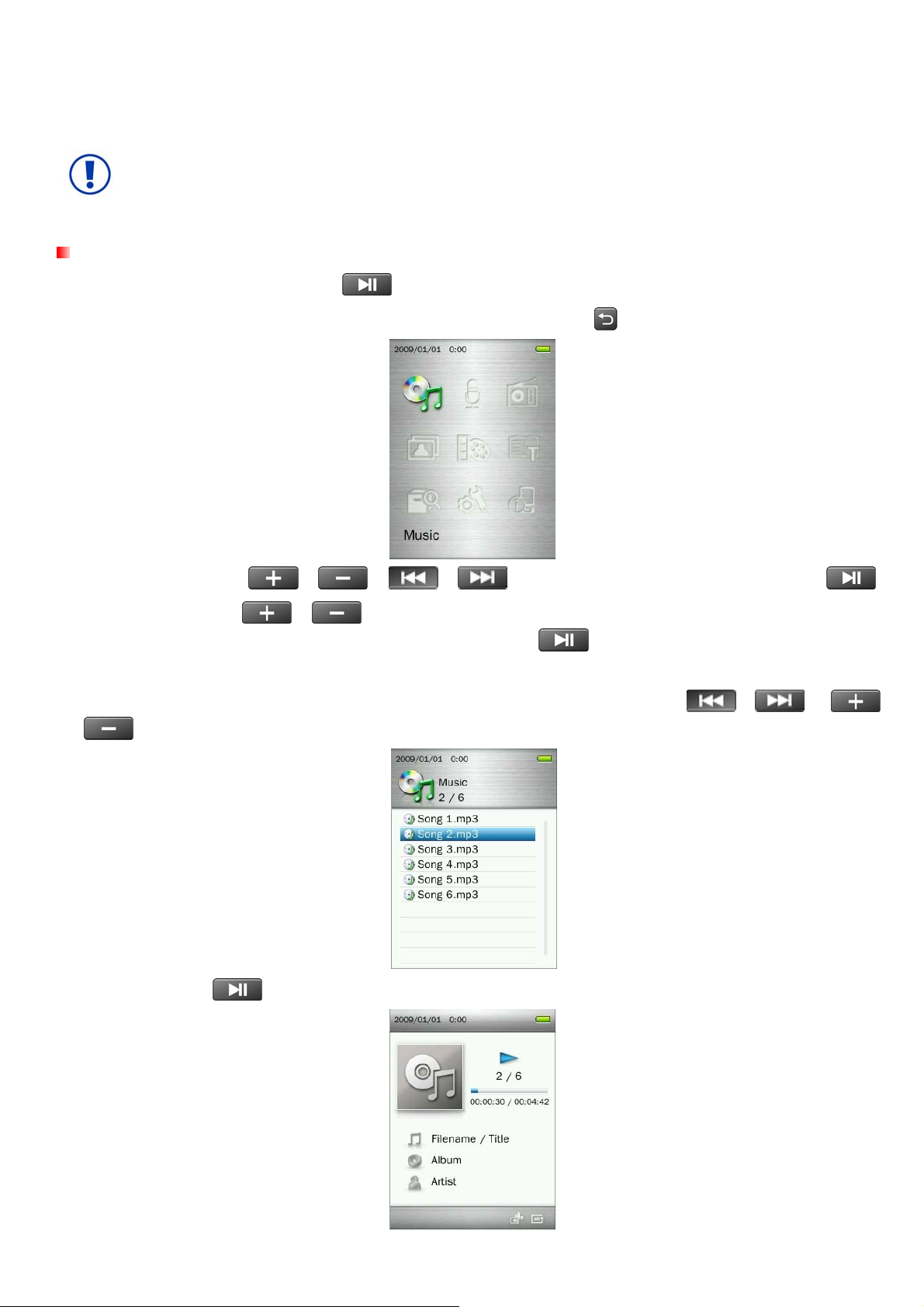
МУЗЫКА︱
Прежде чем вы купите покупать онлайн музыку, защищенную DRM, (Digital Rights
Management), доводим до вашего сведения, что MP860 поддерживает только технологию
защиты файлов WMA-DRM10.
Воспроизведение аудиофайлов
1. Нажмите и удерживайте кнопку
Если MP860 уже включен, нажмите и удерживайте кнопку
чтобы включить плеер. Появится Главное меню.
,
для входа в Главное меню.
2. С помощью кнопок /
/
/ выберите режим «Музыка» и нажмите .
3. С помощью кнопок / выберите местоположение песни, которую хотите воспроизвести
(«Внутренняя память» или «Карта microSD») и нажмите
в режиме УПРАВЛЕНИЕ ФАЙЛАМИ)
4. Выберите файл, который вы хотите воспроизвести, с помощью кнопок /
.
. (Или же вы можете найти все файлы
и
/
5. Нажмите Press , чтобы начать прослушивание музыкального файла.
20
Page 21
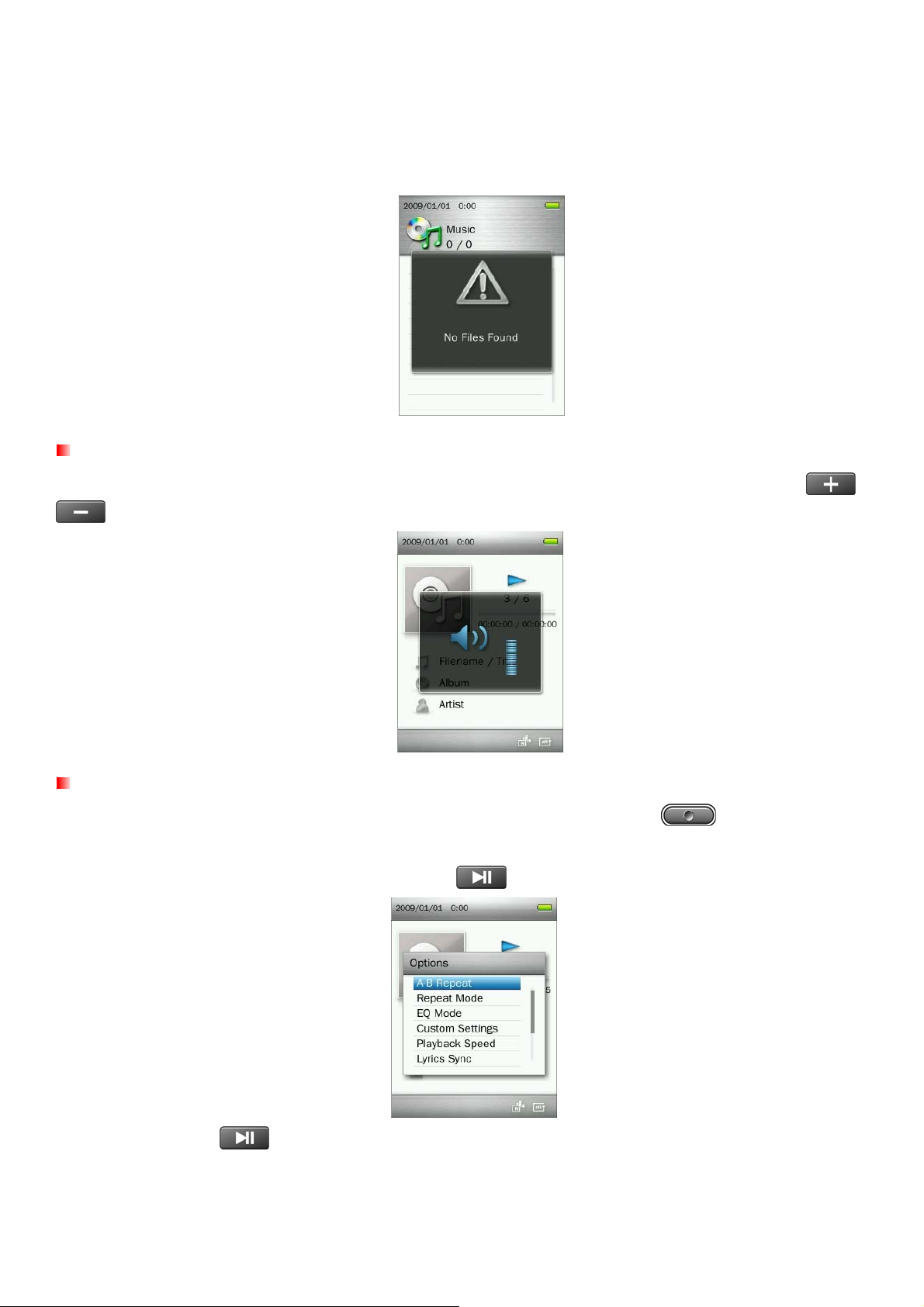
Список всех музыкальных форматов, которые поддерживает MP860, приведен в разделе
Технические характеристики.
Если плеер не может обнаружить никаких поддерживаемых файлов, появится сообщение
«Файлов не обнаружено».
Регулирование громкости
Во время воспроизведения песни, нажмите один раз или нажмите и удерживайте кнопку или
, пока не добьетесь желаемого уровня громкости.
Повтор отрывка A-B
1. Во время воспроизведения песни в режиме МУЗЫКА нажмите кнопку
Опций.
2. Выберите «Повтор отрывка A-B» и нажмите
для включения данной функции.
чтобы открыть меню
,
3. Нажмите кнопку , чтобы отметить начало отрывка, который вы хотите повторить.
21
Page 22
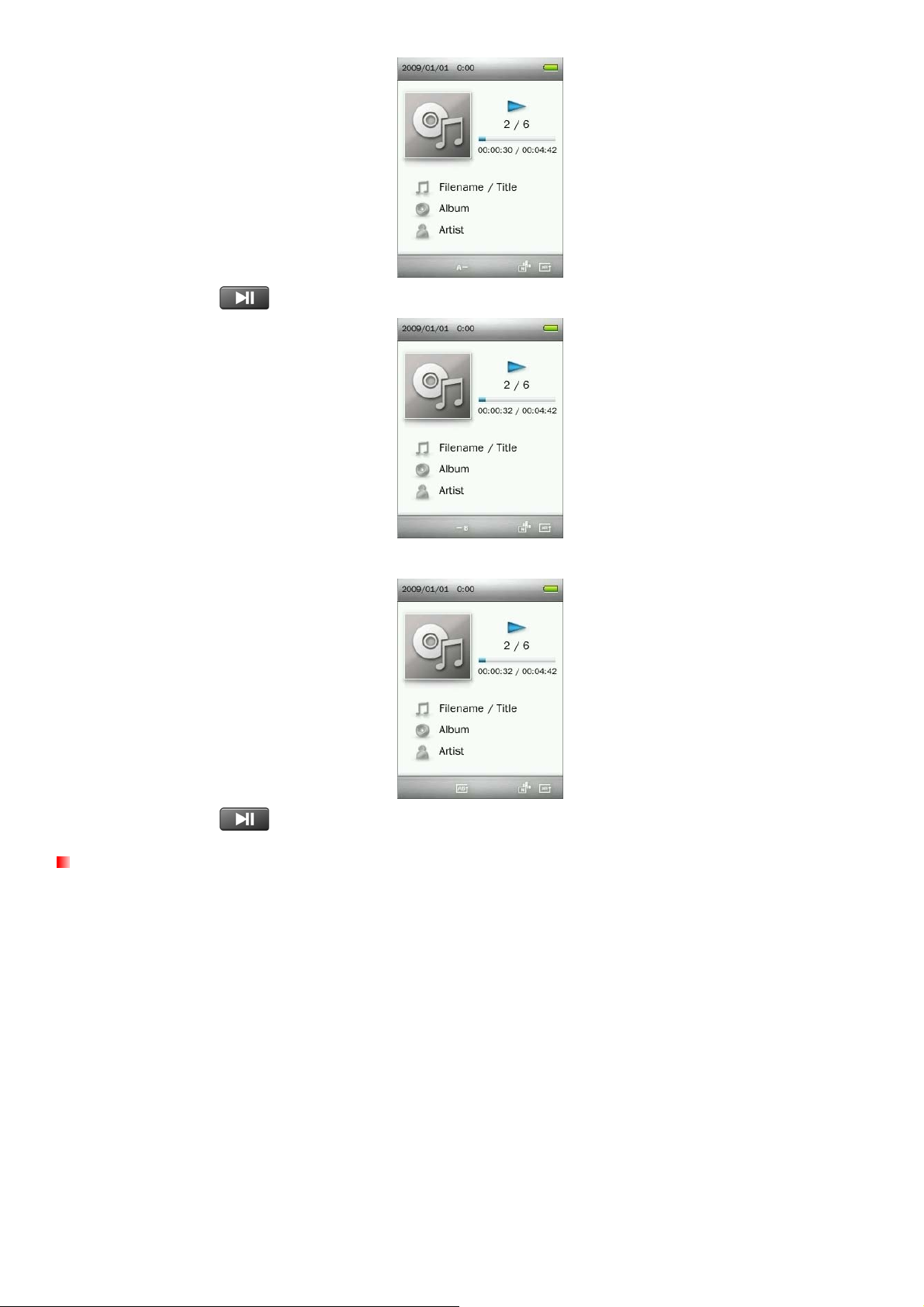
4. Нажмите кнопку еще раз, чтобы отметить окончание отрывка, который вы хотите повторить.
5. Отмеченный отрывок песни будет воспроизводиться непрерывно.
6. Нажмите кнопку еще раз, чтобы остановить функцию Повтора отрывка A-B.
Режим повтора
Вы можете выбрать любой из семи режимов Повтора:
Обычный (воспроизводятся последовательно все доступные музыкальные файлы по одному
разу)
Повтор одного трека (воспроизводится непрерывно одна песня)
Повтор всех треков (воспроизводятся непрерывно все доступные музыкальные файлы в
последовательном порядке)
Случайный выбор & Повтор (непрерывно повторяется воспроизведение всех доступных
музыкальных файлов в случайном порядке)
чный в папке (воспроизводятся все музыкальные файлы из папки по одному разу в
Обы
последовательном порядке)
Повтор в папке (непрерывно повторяется воспроизведение всех доступных музыкальных
22
Page 23
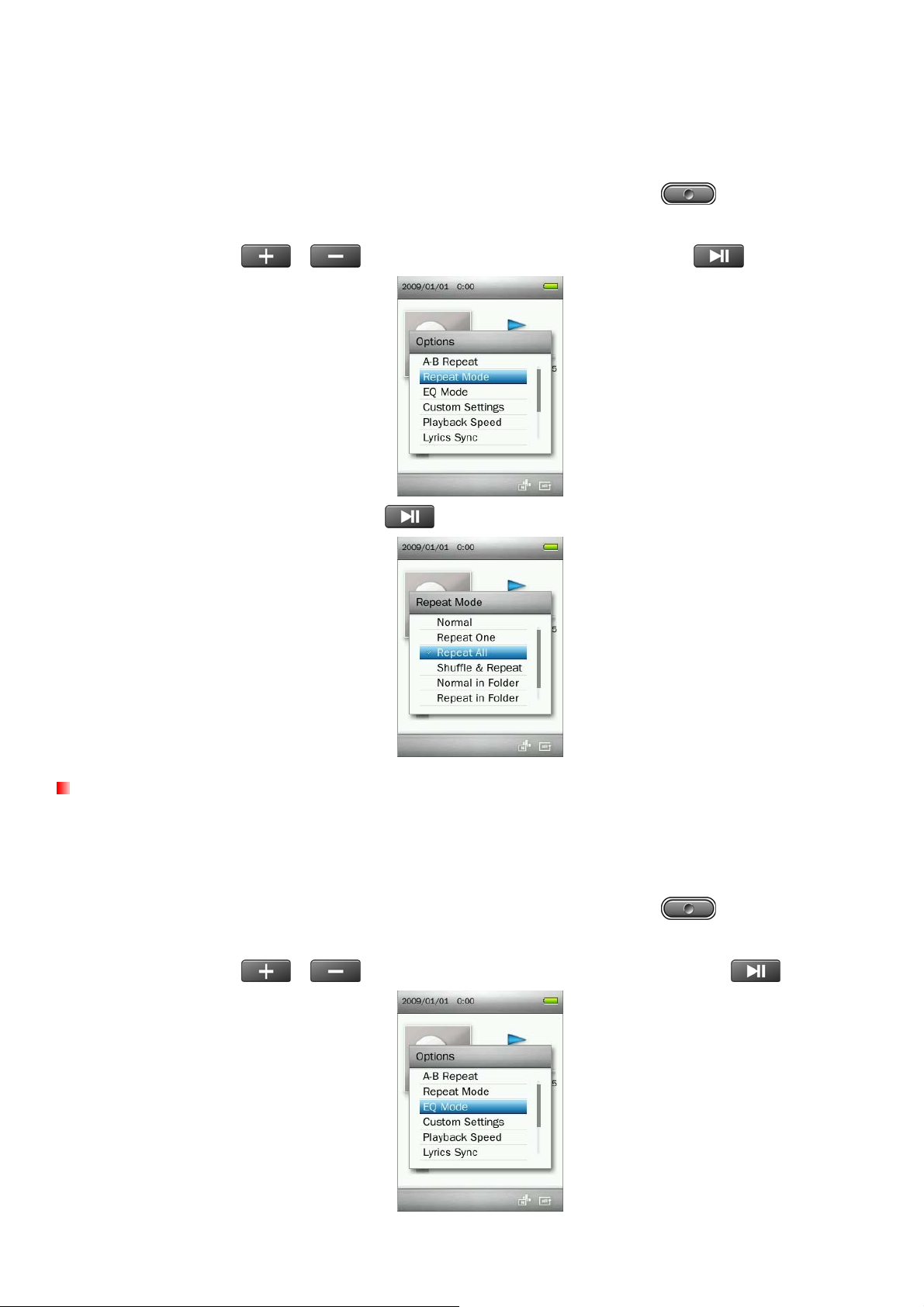
файлов из папки в последовательном порядке)
Случайный выбор в папке (воспроизводятся все музыкальные файлы из папки в случайном
порядке)
1. Во время воспроизведения песни в режиме МУЗЫКА нажмите кнопку
Опций.
2. С помощью кнопок / выберите «Режим повтора» и нажмите .
чтобы открыть меню
,
3. Выберите режим повтора и нажмите
для подтверждения выбора.
Эквалайзер (EQ)
Предусмотрены следующие режимы эквалайзера: Обычный, Рок, Поп, Классика, Размеренный, Джаз,
Подъем нижних частот, Пользовательский режим, SRS WOW, SRS WOWHD и Пользовательский
режим SRS.
1. Во время воспроизведения песни в режиме МУЗЫКА нажмите кнопку
Опций.
2. С помощью кнопок / выберите «Режим эквалайзера» и нажмите .
чтобы открыть меню
,
23
Page 24

3. С помощью кнопок / выберите режим эквалайзера. Если музыка играет в данный
момент, вы сразу услышите в наушниках различия в звучании в разных режимах.
4. Нажмите
для подтверждения нового режима эквалайзера.
Пользовательские настройки
Данное меню содержит регулируемые аудионастройки: Пользовательский режим эквалайзера,
Настройки Пользовательского режима SRS и Постепенное усиление / уменьшение громкости.
A. Пользовательский режим эквалайзера:
Пользовательский режим эквалайзера позволяет настраивать 5-полосный эквалайзер в соответствии
с личными предпочтениями.
1. Во время воспроизведения песни в режиме МУЗЫКА нажмите кнопку
Опций.
2. С помощью кнопок / выберите «Пользовательские настройки» и нажмите .
3. Выберите «Пользовательский режим эквалайзера» и нажмите .
чтобы открыть меню
,
4. Используйте кнопки /
кГц, 4 кГц и 8 кГц.
для переключения пяти частотных диапазонов: 80 Гц, 200 Гц, 1
24
Page 25

5. Используйте кнопки
диапазона.
/
для увеличения или уменьшения значения каждого частотного
6. Нажмите
B. Настройки Пользовательского режима SRS:
Данное меню позволяет регулировать режим эквалайзера «Пользовательского режима SRS». Можно
регулировать следующие настройки: SRS 3D, TruBass, Фокус, Центр, Четкость, Динамик и
Ограничитель.
1. Во время воспроизведения песни в режиме МУЗЫКА нажмите кнопку
Опций.
2. С помощью кнопок / выберите «Пользовательские настройки» и нажмите .
3. Выберите «Настройки Пользовательского режима SRS» и нажмите .
для подтверждения и возврата в меню «Пользовательских настроек».
чтобы открыть меню
,
4. С помощью кнопок / выберите режим SRS, который вы хотите отрегулировать, затем
нажмите
для входа в него.
5. С помощью кнопок /
отрегулируйте значение.
25
Page 26

6. Нажмите
SRS».
для подтверждения и возврата в меню «Настроек Пользовательского режима
C. Постепенное усиление / уменьшение громкости:
Когда включена данная функция, громкость будет постепенно уменьшаться к концу каждой песни, и
постепенно увеличиваться, когда начнется следующая песня.
1. Во время воспроизведения песни в режиме МУЗЫКА нажмите кнопку
Опций.
2. С помощью кнопок / выберите «Пользовательские настройки» и нажмите .
3. Выберите «Постепенное усиление / уменьшение громкости» и нажмите .
чтобы открыть меню
,
4. Чтобы включить эту функцию, выберите «Вкл.», или «Выкл.», чтобы выключить данную функцию.
5. Нажмите
для подтверждения и возврата в меню «Пользовательских настроек».
Скорость воспроизведения
Скорость воспроизведения аудиофайла можно увеличить или уменьшить. Примечание: эта функция
работает только при воспроизведении файлов формата MP3. (Диапазон настройки: -4 – +4.
Нормальная скорость: 0)
1. Во время воспроизведения песни в режиме МУЗЫКА нажмите кнопку
Опций.
2. С помощью кнопок
/ выберите «Скорость воспроизведения» и нажмите .
26
чтобы открыть меню
,
Page 27

3. Используйте кнопки / , чтобы добиться желаемой скорости воспроизведения.
4. Нажмите
для подтверждения выбранной скорости воспроизведения.
Синхронизация текста песни
Эта функция отображает на дисплее синхронизированный текст песни (при наличии) во время
воспроизведения музыки.
Примечание: Чтобы происходила Синхронизация текста песни, на плеер нужно перенести файл с
текстом песни «xxxxx.lrc» с таким же названием, как у соответствующего музыкального файла.
Пример: для MP3-файла «GM-Last_Christmas.mp3» файл с тектом песни должен называться
«GM-Last_Christmas.lrc»
1. В режиме МУЗЫКА нажмите кнопку
2. С помощью кнопок
/ выберите «Синхронизация текста песни» и нажмите .
чтобы открыть меню Опций.
,
3. Выберите «Вкл.», чтобы включить Синхронизацию текста песни, или «Выкл.», чтобы выключить эту
функцию.
27
Page 28

4. Нажмите
для подтверждения
Добавить закладку
Эту функцию можно использовать для запоминания определенного отрывка песни, чтобы потом было
легко вернуться к нему.
1. Во время воспроизведения песни в режиме МУЗЫКА нажмите кнопку
Опций.
2. С помощью кнопок / выберите «Добавить закладку».
чтобы открыть меню
,
3. Нажмите кнопку , чтобы отметить текущий момент песни.
Добавить в мой список воспроизведения
Плеер MP860 имеет пять встроенных списков воспроизведения, которые можно использовать для
распределения вашх любимых песен по разным группам.
Пример: вы можете добавлять «танцевальную музыку» в Список воспроизведения 1, а «песни о любви» – в
Список воспроизведения 2.
1. В режиме МУЗЫКА нажмите кнопку
2. С помощью кнопок / выберите «Добавить в мой список воспроизведения» и
нажмите
чтобы открыть меню Опций.
,
.
28
Page 29

3. Выберите список воспроизведения, в который хотите добавить псеню. («Мой список
воспроизведения 1» – («Мой список воспроизведения 5»)
4. Нажмите кнопку , чтобы добавить воспроизводимую в текущий момент песню в выбранный
список воспроизведения.
Удалить песню из списка воспроизведения
1. Для входа в Главное меню нажмите и удерживайте кнопку .
2. С помощью кнопок /
3. С помощью кнопок /
/
выберите «Списки воспроизведения» и нажмите
/ выберите режим «Музыка» и нажмите .
.
4. Выберите список воспроизведения, который хотите изменить, и нажмите .
29
Page 30

5. Выберите песню, которую хотите удалить из списка, и нажмите кнопку .
6. С помощью кнопок /
(примечание: выбранная песня будет удалена только из текущего списка воспроизведения, но не
будет действительно удалена с карты microSD или из внутренней памяти).
выберите «ОК» и нажмите
для удаления песни из списка
7. Чтобы вернуться к Моему списку воспроизведения, нажмите .
Удалить
1. Во время воспроизведения песни в режиме МУЗЫКА нажмите кнопку
Опций.
чтобы открыть меню
,
2. С помощью кнопок /
«Подтвердить удаление файла».
выберите «Удалить» и нажмите
30
. Появится сообщение
Page 31

3. С помощью кнопок /
воспроизводимый в текущий момент файл, или выберите «Отмена», чтобы вернуться в меню Опций,
не удаляя файл.
выберите «ОК» и нажмите
, чтобы навсегда удалить
Сведения о файле
Данная опция отображает всю информацию об аудиофайле, который воспроизводится в текущий момент
(название песни, альбом, исполнитель, жанр, год, время звучания, битрейт, частота сэмплирования,
формат файла).
1. Во время воспроизведения песни в режиме МУЗЫКА нажмите кнопку
Опций.
чтобы открыть меню
,
2. С помощью кнопок /
3. Чтобы вернуться в меню Опций, нажмите .
выберите «Сведения о файле» и нажмите
31
.
Page 32

Запись︱
Предусмотрено три режима записи:
Доступ ко всем записям возможен в режиме УПРАВЛЕНИЕ ФАЙЛАМИ или в режиме МУЗЫКА
с помощью Навигатора файлов.
Чтобы отрегулировать параметры записи, обратитесь к разделу «Настройки / Качество
записи» данного Руководства.
Голосовая запись
1. Нажмите и удерживайте в течение 2 секунд кнопку в любом режиме (кроме Радио), чтобы
включить встроенный микрофон MP860 и начать запись речи.
2. На дисплее появится автоматически созданное имя файла для вашей записи.
3. Чтобы сделать паузе в записи, нажмите
раз.
, и чтобы возобновить запись, нажмите еще
4. Нажмите кнопку
. Появится сообщение «Остановить запись».
32
Page 33

5. С помощью кнопок
Голосовые записи именуются и нумеруются в следующем формате:
/ выберите «ОК» и нажмите , чтобы завершить запись.
«MГодМесяцДень###.WAV»
Пример: M091216003.WAV означает третью голосовую запись, сделанную 16 декабря 2009 года.
Голосовые записи сохраняются в ВНУТРЕННЯЯ ПАМЯТЬ / ЗАПИСЬ / МИКРОФОН
(INTERNAL MEMORY / RECORD / MIC)
Для лучшего результата старайтесь расположить микрофон плеера MP860 как можно
ближе к источнику звука или голоса, который вы записываете.
Линейная запись
Как определить Источник записи, читайте в разделе «Настройки / Источник записи» данного
руководства.
1. Нажмите и удерживайте в течение 2 секунд кнопку
начать линейную запись MP860.
2. На дисплее появится автоматически созданное имя файла для вашей записи.
в любом режиме (кроме Радио), чтобы
3. Чтобы сделать паузе в записи, нажмите
раз.
, и чтобы возобновить запись, нажмите еще
33
Page 34

4. Нажмите кнопку
. Появится сообщение «Остановить запись».
5. С помощью кнопок
Линейные записи именуются и нумеруются в следующем формате:
«LГодМесяцДень###.WAV»
Пример: L091216003.WAV означает третью линейную запись, сделанную 16 декабря 2009 года.
Линейные записи сохраняются в ВНУТРЕННЯЯ ПАМЯТЬ / ЗАПИСЬ / ЛИНЕЙНЫЕ
(INTERNAL MEMORY / RECORD / LINE IN)
/ выберите «ОК» и нажмите , чтобы завершить запись.
Запись радиопередач
Подробные инструкции читайте в разделе РАДИО «Запись радиопередач».
34
Page 35

РА Д И О ︱
Прослушивание радио
1. Подключите наушники . (Для прослушивания радио необходимо подключить наушники).
2. Нажмите и удерживайте кнопку
3. С помощью кнопок
4. Будет отображаться текущая частота FM радио.
/
для входа в Главное меню.
/
/ выберите «Радио» и нажмите .
Выбор радиостанции
Чтобы вручную выбрать радиостанцию, используйте кнопки
увеличиваться или уменьшаться на 0,1 МГц), пока не настроитесь на желаемую частоту. Также вы
можете нажать и удерживать кнопку
следующую доступную радиостанцию.
или , чтобы автоматически настроиться на
35
или
(FM частота будет
Page 36

Примечание: Если в списке радиостанций у вас уже есть сохраненные радиостанции, вы можете нажать
а затем с помощью кнопок
,
радиостанциями. Чтобы регулировать частоту вручную, снова нажмите
/ быстро перемещаться между сохраненными
.
Регулирование громкости
Нажмите один раз или нажмите и удерживайте кнопку или , пока не добьетесь желаемого
уровня громкости.
Запоминание радиостанции
MP860 позволяет запоминать 20 радиостанций (с CH01 до CH20).
Для того чтобы запомнить станцию:
1. С помощью кнопки
запомнить.
или выберите радиостанцию (частоту FM), которую хотите
36
Page 37

2. Нажмите кнопку , чтобы открыть меню Опций.
3. С помощью кнопок
перехода к списку сохраненных каналов.
/
выберите «Запомнить станцию» и нажмите
4. С помощью кнопок /
чтобы сохранить текущую радиостанцию под номером этого канала.
выберите нужный номер канала и нажмите
для
еще раз,
Автоматический поиск
1. В режиме РАДИО нажмите кнопку , чтобы открыть меню Опций.
2. С помощью кнопок
этого начнется автоматический поиск всех FM каналов, и 20 радиостанций с сильным сигналом будут
сохранены.
/
выберите «Автоматический поиск» и нажмите
37
, после
Page 38

Предыдущие 20 каналов из списка радиостанций будут удалены при использовании этой
функции.
Выбор сохраненной радиостанции
1. В режиме РАДИО нажмите кнопку , чтобы открыть меню Опций.
2. С помощью кнопок
сохраненных станций (с CH01 до CH20).
3. С помощью кнопок /
/
выберите «Список станций» и нажмите
выберите номер канала.
для отображения
4. Для прослушивания выбранного канала нажмите .
38
Page 39

Диапазон FM
В плеере MP860 можно выбрать Мировой диапазон FM (87,5 МГц – 108,0 МГц) или Японский
диапазон FM (76,0 МГц – 90,0 МГц).
1. В режиме РАДИО нажмите кнопку
2. С помощью кнопок
/
выберите «Диапазон FM» и нажмите
, чтобы открыть меню Опций.
.
3. Выберите «Мировой диапазон FM» или «Японский диапазон FM», затем нажмите для
подтверждения.
Отключение звука
1. В режиме РАДИО нажмите кнопку , чтобы открыть меню Опций.
2. С помощью кнопок
3. Чтобы вернуть звук радио, выберите в меню Опций «Начать воспроизведение».
/
выберите «Отключение звука» и нажмите
.
39
Page 40

Запись радиопередач
1. Выберите радиостанцию, которую хотите записать.
2. Нажмите и удерживайте в течение 2 секунд кнопку
3. На дисплее появится автоматически созданное имя файла для вашей записи, а также текущее
качество записи, FM частота и путь к файлу.
, чтобы начать запись радиопередачи.
FM записи именуются и нумеруются в следующем формате: «FYearMonthDay###.WAV»
Пример: «F090123012.WAV» означает двенадцатую FM запись, сделанную 23 января 2009
года.
FM записи сохраняются в ВНУТРЕННЯЯ ПАМЯТЬ / ЗАПИСЬ / FM
4. Чтобы сделать паузу в записи, нажмите
, а чтобы возобновить запись, снова нажмите
.
5. Нажмите кнопку
6. С помощью кнопок
вернуться в режим РАДИО.
. Появится сообщение «Остановить запись».
/ выберите «ОК» и нажмите , чтобы сохранить запись и
40
Page 41

41
Page 42

ФОТО︱
Воспроизведение фотоснимков
1. Нажмите и удерживайте кнопку
2. С помощью кнопок
/
для входа в Главное меню.
/
/ выберите «Фото» и нажмите .
3. Откроется Навигатор файлов. С помощью кнопок / выберите местоположение
фотоснимка, который хотите посмотреть («Внутренняя память» или «Карта microSD») и нажмите
. (Или же вы можете найти все файлы в режиме УПРАВЛЕНИЕ ФАЙЛАМИ).
4. С помощью кнопок
посмотреть, и нажмите
/
и
.
/
выберите фото, которое вы хотите
5. Для перехода к следующему фотоснимку нажмите , а чтобы вернуться к предыдущему
фотоснимку, нажмите
6. Если нажать кнопку во время просмотра фотографии, начнется слайд-шоу.
.
42
Page 43

Режим просмотра
Данная опция позволяет регулировать то, как отображаются файлы на дисплее, при обзоре всех
фотографий и выбора определенного фото.
1. В режиме ФОТО выберите «Режим просмотра» и нажмите
2. С помощью кнопок
/
выберите «Список» или «Эскизы» и нажмите
.
.
Поворот
1. Во время просмотра изображения в режиме ФОТО, нажмите кнопку , чтобы открыть меню
Опций.
2. С помощью кнопок
/
выберите «Поворот» и нажмите
3. Выберите угол поворота изображения (90°, 180°, 270°) и нажмите для подтверждения.
.
43
Page 44
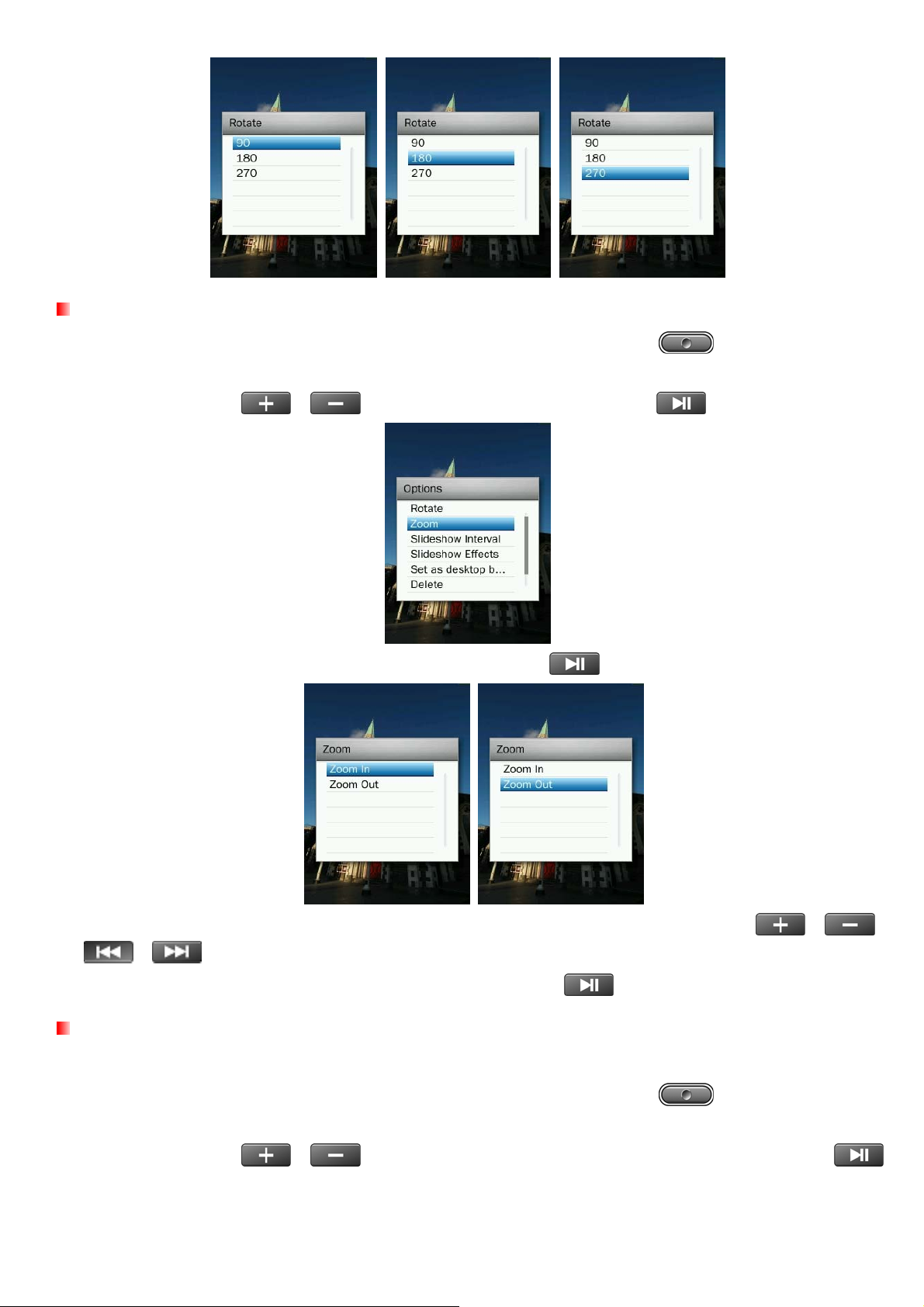
Увеличение / Уменьшение
1. Во время просмотра изображения в режиме ФОТО, нажмите кнопку , чтобы открыть меню
Опций.
2. С помощью кнопок
/
выберите «Увеличить» и нажмите
.
3. Выберите «Увеличение» или «Уменьшение» и нажмите для подтверждения.
4. В увеличенном масштабе можно премещаться по изображению с помощью кнопок /
/ .
5. Для просмотра изображения в реальном размере нажмите
.
Пауза между показами слайдов
Данная опция задает промежуток времени между показами изображений при просмотре слайд-шоу.
1. Во время просмотра изображения в режиме ФОТО, нажмите кнопку
Опций.
2. С помощью кнопок
/
выберите «Пауза между показами слайдов» и нажмите
44
, чтобы открыть меню
и
.
Page 45

3. С помощью кнопок /
подтверждения. (Диапазон регулирования: 1 с – 10 с).
выберите нужный временной интервал, нажмите
для
Примечание: Иногда декодирование больших изображений занимает некоторое время, прежде
чем они отобразятся. Если декодирование длится дольше паузы между показами слайдов,
фото будет показано, как только декодируется.
Эффекты слайд-шоу
Эта функция позволяет регулировать то, как сменяют друг друга изображения на экране во время
слайд-шоу.
1. Во время просмотра изображения в режиме ФОТО, нажмите кнопку
Опций.
2. С помощью кнопок
/
выберите «Эффекты слайд-шоу» и нажмите
, чтобы открыть меню
.
3. С помощью кнопок / выберите эффекты (Обычный, Плавный переход, Шахматная
разбивка, Мерцание, Вытеснение, Штора, Тонкие линии, Случайный), нажмите
подтверждения.
для
45
Page 46

Установить в качестве фона рабочего стола
Эта опция позволяет сделать текущую картинку фоновым избражением главного меню музыкального
плеера.
1. Во время просмотра изображения в режиме ФОТО, нажмите кнопку
Опций.
2. С помощью кнопок
нажмите
для подтверждения.
/
выберите «Установить в качестве фона рабочего стола»,
, чтобы открыть меню
Удалить
1. Во время просмотра изображения в режиме ФОТО, нажмите кнопку , чтобы открыть меню
Опций.
2. С помощью кнопок
«Подтвердить удаление файла».
/
выберите «Удалить» и нажмите
46
. Появится сообщение
Page 47

3. С помощью кнопок /
текущее изображение, или выберите «Отмена», чтобы вернуться в меню Опций, не удаляя файл.
выберите «ОК» и нажмите
, чтобы навсегда удалить
Сведения о файле
Данная опция отображает всю информацию о фотоснимке, который показывается в текущий момент (имя
файла, разрешение, размер файла, дата создания)
1. Во время просмотра изображения в режиме ФОТО, нажмите кнопку , чтобы открыть меню
Опций.
.
2. С помощью кнопок /
3. Чтобы вернуться в меню Опций, нажмите .
выберите «Сведения о файле» и нажмите
.
47
Page 48

ВИДЕО︱
Воспроизведение видеофайлов
1. Нажмите и удерживайте кнопку
2. С помощью кнопок
/
для входа в Главное меню.
/
/ выберите «Видео» и нажмите .
3. С помощью кнопок / выберите местоположение видеоролика, который хотите
воспроизвести («Внутренняя память» или «Карта microSD»), и нажмите
можете найти все файлы в режиме УПРАВЛЕНИЕ ФАЙЛАМИ).
4. С помощью кнопок
воспроизвести, и нажмите
/
и
.
/
выберите файл, который хотите
. (Или же вы
5. Чтобы сделать паузу в воспроизведении видео, нажмите
воспроизведения, нажмите снова
.
а для возобновления
,
Для максимального разрешения экрана видео воспроизводится горизонтально.
Кнопки управления перемещением
работы при горизонтальном положении устройства.
/
48
/
/
будут настроены для
Page 49

6. Во время воспроизведения видео нажмите для перехода к следующему видеоролику, а
чтобы вернуться, нажмите
7. Для быстрого перехода вперед нажмите и удерживайте кнопку
нажмите и удерживайте кнопку
8. Чтобы отрегулировать громкость, используйте кнопки
.
. Для перехода назад
.
/ .
The MP860 only supports video files encoded in MPEG4 SP(Xvid) / FLV(H.263) video format.
Режим повтора
Вы можете выбрать любой из четырех режимов Повтора:
Обычный (воспроизводятся последовательно все доступные видеофайлы по одному разу)
Повтор одного видеоролика (воспроизводится непрерывно один видеоролик)
Повтор всех видеороликов (воспроизводятся непрерывно все доступные видеофайлы в
последовательном порядке)
Случайный выбор (воспроизводятся непрерывно все доступные видеофайлы в случайном
порядке)
1. Во время просмотра видеофайла в ре
меню Опций.
2. С помощью кнопок / выберите «Режим повтора» и нажмите .
жиме ВИДЕО нажмите кнопку
button чтобы открыть
,
49
Page 50

3. Выберите режим повтора и нажмите
для подтверждения.
Добавить закладку
Эту функцию можно использовать для запоминания определенного эпизода видеоролика, чтобы потом
было легко вернуться к нему.
1. Во время просмотра видеофайла в режиме ВИДЕО нажмите кнопку
Опций.
2. С помощью кнопок /
чтобы открыть меню
,
выберите «Добавить закладку».
3. Нажмите кнопку , чтобы запомнить текущий момент видеоролика и продолжить просмотр.
Удалить
1. Во время просмотра видеофайла в режиме ВИДЕО нажмите кнопку
Опций.
2. С помощью кнопок
«Подтвердить удаление файла».
/
выберите «Удалить» и нажмите
50
чтобы открыть меню
,
. Появится сообщение
Page 51

3. С помощью кнопок / выберите «ОК» и нажмите , чтобы навсегда удалить
видеофайл, который воспроизводится в текущий момент, или выберите «Отмена», чтобы вернуться
в меню Опций, не удаляя файл.
Сведения о файле
Данная опция отображает всю информацию о видеофайле, который воспроизводится в текущий момент
(имя файла, разрешение, частота кадров, битрейт, общее время, размер файла)
1. Во время просмотра видеофайла в режиме ВИДЕО нажмите кнопку
Опций.
2. С помощью кнопок /
выберите «Сведения о файле» и нажмите
3. Чтобы вернуться в меню Опций, нажмите .
.
чтобы открыть меню
,
.
51
Page 52

ЭЛЕКТРОННЫЕ КНИГИ︱
Чтобы читать электронные книги на плеере MP860, вам нужно сначала перенести в
плеер файлы «.txt».
Чтение электронных книг и текстовых файлов
1. Нажмите и удерживайте кнопку
2. С помощью кнопок
.
/
для входа в Главное меню.
/
/ выберите «Электронные книги» и нажмите
3. Откроется Навигатор файлов. С помощью кнопок / выберите местопложение файла
TXT, который хотите прочитать («Внутренняя память» или «Карта microSD»), и нажмите
же вы можете найти все файлы в режиме УПРАВЛЕНИЕ ФАЙЛАМИ).
4. С помощью кнопок
нажмите
.
/
и
/
выберите файл, который хотите прочитать, и
. (Или
5. Для перехода на следующую страницу нажмите . Чтобы вернуться на одну страницу назад,
нажмите
верхнем углу дисплея появится значок
нажмите
Плеер MP860 поддерживает текстовые файлы только формата «.txt» (unicode UTF-8 или
. Чтобы включить Автоматическое перелистывание, нажмите . В правом
. Чтобы перелистывать страницы вручную , снова
.
UTF-16).
Перемещение по тексту
Данная функция позволяет перескакивать к определенному месту в документе.
52
Page 53

1. Во время чтения текстового файла в режиме ЭЛЕКТРОННЫЕ КНИГИ, нажмите кнопку , чтобы
открыть меню Опций.
2. С помощью кнопок /
выберите «Перемещение по тексту» и нажмите
.
3. С помощью кнопок / можно увеличивать или уменьшать шаг перемещения в
процентном соотношении по 5%, для подтверждения нужно нажать
0% – 100%)
. (Диапазон регулирования:
Интервал между автоматическим перелистыванием страниц
Устанавливается скорость автоматического перелистывания страниц.
1. Во время чтения текстового файла в режиме ЭЛЕКТРОННЫЕ КНИГИ, нажмите кнопку , чтобы
открыть меню Опций.
2. С помощью кнопок /
перелистыванием страниц» и нажмите
выберите «Интервал между автоматическим
.
3. С помощью кнопок /
перелистыванием страниц и нажмите
секунды, 6 секунд, 9 секунд, 12 секунд, 15 секунд)
выберите нужный временной интервал между автоматическим
для подтверждения. (Диапазон регулирования: 3
53
Page 54

Размер шрифта
1. Эту функцию можно использовать для запоминания определенного отрывка видеоролика, чтобы
потом было легко вернуться к нему.
2. С помощью кнопок /
3. С помощью кнопок /
нажмите
, чтобы подтвердить выбор и продолжить чтение.
выберите «Размер шрифта» и нажмите
.
выберите размер шрифта (Маленький, Средний, Крупный),
Добавить закладку
Эту функцию можно использовать для запоминания определенного места в тексте, чтобы потом было
легко вернуться к нему.
1. Эту функцию можно использовать для запоминания определенного отрывка видеоролика, чтобы
потом было легко вернуться к нему.
2. С помощью кнопок /
выберите «Добавить закладку».
54
Page 55

3. Нажмите кнопку , чтобы запомнить текущую страницу, которую вы читаете.
Удалить
1. Когда файл открыт в режиме ЭЛЕКТРОННЫЕ КНИГИ, нажмите кнопку , чтобы открыть меню
Опций.
2. С помощью кнопок
«Подтвердить удаление файла».
/
выберите «Удалить» и нажмите
. Появится сообщение
3. С помощью кнопок /
окрытый в текущий момент текстовый файл, или выберите «Отмена», чтобы вернуться в меню Опций,
не удаляя файл.
выберите «ОК» и нажмите
, чтобы навсегда удалить
55
Page 56

Управление файлами︱
Просмотр внутренней памяти или карты microSD
1. Нажмите и удерживайте кнопку
2. С помощью кнопок
.
/
для входа в Главное меню.
/
/ выберите «Управление файлами» и нажмите
3. С помощью кнопок / выберите «Внутренняя память» или «Карта microSD» и
нажмите
или .
4. С помощью кнопок /
папки и файлы в корневом каталоге выбранного накопительного устройства.
можно перемещаться вверх и вниз, просматривая доступные
5. Чтобы открыть папку или файл, выберите его и нажмите или .
6. Для выхода из папки и перехода на один уровень вверх, нажмите
или .
Перемещение & копирование файлов / папок
1. В меню Управления файлами с помощью кнопок /
или папку и нажмите кнопку, чтобы открыть меню Опций.
и
/
выберите файл
56
Page 57

2. С помощью кнопок /
(Примечание: Опция «Переместить» перенесет выбранный объект в новое место и удалит его
из первоначального места. Опция «Копировать» скопирует объект в новое место, не удаляя
оригинал.)
выберите «Переместить» или «Копировать» и нажмите
3. Выберите целевое накопительное устройство и нажмите .
.
4. С помощью кнопок /
выберите целевую папку или корневой каталог (по умолчанию).
5. Нажмите кнопку , чтобы выполнить перемещение или копирование и вернуться к
предыдущему экрану.
Удаление файлов
1. В меню Управления файлами с помощью кнопок /
или папку и нажмите кнопку
, чтобы открыть меню Опций.
и
/
выберите файл
2. С помощью кнопок
«Подтвердить удаление файла».
/
выберите «Удалить» и нажмите
57
. Появится сообщение
Page 58

3. С помощью кнопок /
выберите «Отмена», чтобы вернуться к предыдущему экрану.
выберите «ОК» и нажмите
, чтобы удалить файл, или
58
Page 59

Настройки︱
Меню настроек
1. Нажмите и удерживайте кнопку
2. С помощью кнопок
3. Для выхода из меню НАСТРОЙКИ нажмите кнопку
/
для входа в Главное меню.
/
/ выберите «Настройки» и нажмите .
.
Качество записи
Качество аудиозаписи можно выбрать Низкое, Среднее или Высокое. Более высокое качество
записи требует большего объема памяти для хранения WAV файлов записей.
1. В меню НАСТРОЙКИ с помощью кнопок
/ выберите «Качество записи» и нажмите
.
2. С помощью кнопок /
для подтверждения.
выберите Низкое, Среднее или Высокое качество и нажмите
Запись FM радио и линейная запись производится в формате Стерео. Голосовая запись
через микрофон производится в Моно.
59
Page 60

Для лучшего результата старайтесь расположить микрофон плеера MP860 как можно
ближе к источнику звука или голоса, который вы записываете.
Maximum Record Time / Quality Table
Sample rate Channels 4GB 8GB
МИКРОФОН
Low (8KHz) 1 (mono) 256 hrs 512 hrs
Med (16KHz) 1 (mono) 128 hrs 256 hrs
High (32KHz) 1 (mono) 64 hrs 128 hrs
Sample rate Channels 4GB 8GB
FM /
ЛИНЕЙНУЮ
ЗАПИСЬ
Low (8KHz) 2 (stereo) 128 hrs 256 hrs
Med (16KHz) 2 (stereo) 64 hrs 128 hrs
High (32KHz) 2 (stereo) 32 hrs 64 hrs
Источник записи
Выберите в качестве метода аудиозаписи для плеера MP860 МИКРОФОН (встроенный микрофон)
или ЛИНЕЙНУЮ ЗАПИСЬ (для CD плееров или других источников).
1. В меню НАСТРОЙКИ с помощью кнопок
.
/ выберите «Источник записи» и нажмите
2. С помощью кнопок /
для подтверждения.
выберите Микрофон или Линейную запись и нажмите
Усилитель записи
Данная опция позволяет вам увеличивать громкость звука на выходе при записи голоса или аудио.
60
Page 61

1. В меню НАСТРОЙКИ с помощью кнопок / выберите «Усилитель записи» и нажмите
.
2. С помощью кнопок /
подтверждения. Диапазон регулирования: 1 – 7 или Выкл. (7=самый высокий коэффициент
усиления, 1=самый низкий коэффициент усиления)
выберите коэффициент усиления и нажмите
для
Заставка
Данная функция позволяет включать/выключать заставку и устанавливайть таймер автоматической
активации заставки.
1. В меню НАСТРОЙКИ с помощью кнопок
/ выберите «Заставка» и нажмите .
2. С помощью кнопок
подтверждения. (Диапазон регулирования: 10 секунд – 180 секунд или Выкл.)
/ установите таймер активации заставки и нажмите
61
для
Page 62

Таймер автоматического отключения (в заданное время)
Эта функция устанавливает таймер автоматического выключения MP860, независимо от статуса
воспроизведения.
1. В меню НАСТРОЙКИ с помощью кнопок
отключения» и нажмите
2. С помощью кнопок
подтверждения. (Диапазон регулирования: 10 минут – 180 минут или Выкл.)
.
/ установите таймер отключения и нажмите
/ выберите «Таймер автоматического
для
Автоматическое выключение
Данная функция устанавливает таймер автоматического выключения MP860 после определенного
периода времени без пользовательского участия.
1. В меню НАСТРОЙКИ с помощью кнопок
и нажмите
.
/ выберите «Автоматическое выключение»
62
Page 63

2. С помощью кнопок
подтверждения. (Диапазон регулирования: 10 минут – 180 минут или Выкл.)
/ установите таймер отключения и нажмите
Яркость
Эта опция позволяет регулировать яркость экрана.
1. В меню НАСТРОЙКИ с помощью кнопок
/ выберите «Яркость» и нажмите .
для
2. С помощью кнопок
подтверждения. (Диапазон регулирования: 1 – 5)
/ установите нужный уровень яркости и нажмите
63
для
Page 64

Тип соединения USB
Если у вас есть музыкальные файлы с защитой WMA-DRM10 или вы хотите воспользоваться Windows
Media Player 10 для синхронизации музыки между компьютером и плеером MP860, должен быть
включен Music Transfer Protocol (MTP). Данная функция позволяет переключать режимы передачи:
MTP или USB.
MTP (Используйте этот режим для передачи музыкальных файлов DRM10 с помощью
проигрывателя Windows Media Player 10)
USB (Используйте этот режим для обычной передачи перетаскиванием других файлов
®
или при работе с Mac
или Linux®)
1. В меню НАСТРОЙКИ с помощью кнопок
нажмите
2. С помощью кнопок
подтверждения.
.
/ выберите «MTP (для DRM)» или «USB» и нажмите
/ выберите «Тип соединения USB» и
для
Примечание: В режиме передачи MTP все файлы будут храниться в папке «MTP».
Анимация меню
Здесь можно менять различные эффекты, отображаемые во время изменений интерфейса меню.
64
Page 65

1. В меню НАСТРОЙКИ с помощью кнопок / выберите «Анимация меню» и нажмите
.
2. С помощью кнопок
нажмите
для подтверждения.
/ выберите «Обычная», «Увеличение» или «Нажатие» и
Фоновое изображение по умолчанию
Когда в качестве фонового изображения установлена выбранная пользователем картинка, эту опцию
можно использовать для восстановления первоначального вида меню MP860.
1. В меню НАСТРОЙКИ с помощью кнопок
умолчанию» и нажмите
.
/ выберите «Фоновое изображение по
2. Выберите «ОК» и нажмите
умолчанию, а затем возвращения в Главное меню.
для подтверждения и восстановления изображения по
65
Page 66

Форматирование внутренней памяти
Эта опция удалит все файлы, хранящиеся во внутренней памяти плеера. Убедитесь, что сделали
резервные копии песен, изображений или других файлов, которые хотите сохранить, прежде чем
выполнять форматирование.
1. В меню НАСТРОЙКИ с помощью кнопок
памяти» и нажмите
2. С помощью кнопок
.
/ выберите «ОК» и нажмите .
/ выберите «Форматирование внутренней
3. Появится экран подтверждения выбранного действия. Выберите снова «ОК», только если вы
хотите стереть все файлы, которые хранятся во внутренней памяти плеера, и нажмите
выберите «Отмена», чтобы вернуться в меню НАСТРОЙКИ.
66
, или
Page 67

Форматирование карты microSD
Данная опция удалит все файлы, которые хранятся на карте microSD. Если есть песни или
изображения, которые вы хотите сохранить, воспользуйтесь Управлением файлами, чтобы
скопировать их во внутреннюю память плеера, прежде чем выполнять форматирование.
1. В меню НАСТРОЙКИ с помощью кнопок
microSD» и нажмите
2. С помощью кнопок
.
/ выберите «ОК» и нажмите .
/ выберите «Форматирование карты
3. Появится экран подтверждения выбранного действия. Выберите снова «ОК», только если вы
хотите стереть все данные с карты microSD, и нажмите
вернуться в меню НАСТРОЙКИ.
67
, или выберите «Отмена», чтобы
Page 68

Дата & Время
Данная опция позволяет устанавливать местное время и дату.
1. В меню НАСТРОЙКИ с помощью кнопок
.
/ выберите «Дата & Время» и нажмите
4. С помощью кнопок / можно перемещаться между параметрами: Год, Месяц,
День,12 ч/24 ч, Часы, Минуты и AM/PM.
5. Отрегулируйте значения в каждом поле с помощью кнопок / .
6. Для подтверждения новых установок времени нажмите
.
Язык
Выбор языка дисплея MP860, в том числе меню, названий песен/альбомов, имен исполнителей и
текстов песен. Плеер поддерживает 13 языков.
1. В меню НАСТРОЙКИ с помощью кнопок
/ выберите «Язык» и нажмите .
68
Page 69

2. Выберите свой язык с помощью кнопок
/
и нажмите
Информация о плеере
Здесь показывается версия прошивки MP860 и доступный объем памяти.
1. Нажмите и удерживайте кнопку
2. С помощью кнопок
3. Нажмите кнопку
, чтобы вернуться в Главное меню.
/ выберите «Информация о плеере» и нажмите .
для входа в Главное меню.
для подтверждения.
69
Page 70

Уст а н ов ка драйверов︱
Установка драйвера для Windows 7, Vista, XP и 2000
Установки драйверов не требуется. Эти операционные системы Windows® имеют встроенные
драйвера для поддержки MP860. Подключите плеер MP860 к доступному USB-разъему, и Windows
установит необходимые файлы. В окне Мой компьютер появятся два «Съемных диска» (один для
разъема microSD, и один для внутренней памяти MP860) с вновь присвоенными буквами дисков.
®
Установка драйвера для Mac OS 10.0 или более поздних версий
Установки драйверов не требуется. Подключите плеер MP860 к доступному USB-разъему, и
компьютер автоматически обнаружит устройство.
Установка драйвера для Linux Kernel 2.4 или более поздних версий
Установки драйверов не требуется. Подключите MP860 к USB-разъему и установите плеер.
1. Создайте директорию для MP860.
Пример: mkdir /mnt /MP860
2. Установите MP860.
Пример: mount –a –t msdos /dev/sda1 /mnt /MP860
НИКОГДА не используйте Windows для форматирования MP860.
70
Page 71

Подключение к компьютеру︱
Перенос файлов в плеер MP860
Если вы хотите использовать Digital Music Player не только для прослушивания радио, вам следует
перенести в плеер MP860 музыкальные файлы, изображения, фильмы или текстовые файлы. Вы
также можете использовать MP860 в качестве портативного флэш-накопителя для переноса важных
документов и других файлов.
Примечание: Если вы используете Windows и хотите послушать музыку WMA-DRM10, пожалуйста,
выясните, какая версия Windows Media Player установлена на ваш
«Тип соединения USB».
НИКОГДА
расположенному на клавиатуре, мониторе или другом периферийном
устройстве. Это мо
подключайте плеер MP860 непосредственно к встроенному USB-разъему компьютера.
1. Вставьте маленький конец USB кабеля в разъем Mini USB плеера MP860, а большой конец
кабеля – в свободный USB-разъем на компьютере или ноутбуке. Встроенная литиево-полимерная
батарея плеера MP860 начнет заряжаться.
не подключайте MP860 к USB-хабу или к внешнему USB-разъему,
жет вызвать серьезное повреждение плеера. Пожалуйста,
ем компьютере. Читайте раздел
2. При подключении к компьютеру появится экран USB соединения.
71
Page 72

USB Передача данных: Для переноса файлов во внутреннюю память плеера или из
плеера.
USB Зарядка & Воспроизведение: Для зарядки батареи и одновременного
воспроизведенеия музыки. В этом режиме передача данных невозможна.
Примечание: В обоих режимах соединения будет заряжаться внутренняя батарея, однако,
когда выбран режим «USB Передача данных», функции аудио и видео будут недоступны.
3. С помощью кнопок
/
выберите нужный режим соединения.
Если вы используете Windows®, в окне Мой компьютер появятся два «Съемных диска» (один
для разъема microSD, и один для внутренней памяти MP860) с вновь присвоенными буквами
дисков.
*Примечание: (F:) и (G:) – это примеры названий дисков, ваше окно «Мой компьютер» может быть другим
4. Для переноса на плеер MP860 фотографий, видеофильмов, текстовых файлов электронных
книг и музыки без защиты, Тип соединения USB в меню Настроек должен быть выбран «USB».
Выбрав этот тип соединения, вы можете переносить файлы простым перетаскивани
ем их на
Съемный диск MP860. Вы также можете создавать свои собственные папки в плеере MP860 и
копировать файлы в папки.
5. Для переноса в плеер MP860 музыкальных файлов WMA-DRM10, в меню Настроек установите
Тип соединения USB «MTP (для DRM)». В ре
жиме MTP, пожалуйста, используйте Windows Media
Player 10 для переноса и синхронизации музыкальных файлов WMA-DRM10 с плеером MP860.
6. Всегда отключайте MP860 от компьютера, выбирая значок «Безопасное отключение
устройства» на панели задач внизу экрана компьютера.
72
Page 73

НИКОГДА не отключайте MP860 во время переноса файлов. Отключайте MP860, только
когда Windows сообщит, что отключаться безопасно.
Отключение MP860 в Windows 7, Vista, XP и 2000
1. На панели задач выберите значок Оборудования .
2. Появится всплывающее окно Безопасное отключение устройства. Выберите его для
продолжения.
3. Появится окно с сообщением «USB устройство можно безопасно отключить от системы».
4. Отключите MP860 от компьютера.
Отключение MP860 в Mac OS 10.0 или более поздних версий
1. Перетащите иконку устройства, обозначающую MP860, в корзину.
2. Вытащите MP860 из USB разъема.
Отключение MP860 в Linux Kernel 2.4 или более поздних версий
1. Выполните umount /mnt /MP860 для отключения устройства.
2. Отключите MP860 из USB разъема.
73
Page 74

Возможные неполадки и их устранение︱
Если возникают какие-либо проблемы во время эксплуатации MP860, сначала ознакомьтесь с
приведенной ниже информацией, прежде чем отправлять плеер в ремонт. Если Вам не удалось
решить проблему, прочитав подсказки, пожалуйста, проконсультируйтесь с вашим дилером, центром
обслуживания, или местным офисом Transcend. Вы также можете получить информацию в F.A . Q, или
от Службы Поддержки на наших сайтах.
Операционная система не может распознать MP860
Проверьте следующее:
Правильно ли плеер MP860 подключен к USB разъему? Если нет, отсоедините его и
подсоедините еще раз.
Подключен ли плеер MP860 к клавиатуре Mac? Если да, отсоедините плеер и подключите к
свободному USB порту на компьютере Mac.
USB порт включен? Если нет, обратитесь к руководству пользователя вашего компьютера (или
материнской платы) чтобы включить его.
Не удается включить плеер MP860
Проверьте следующее:
Подключен ли плеер MP860 к компьютеру? Если да, отключите его.
Находится ли переключатель БЛОКИРОВКИ в положении «Блокировка»? Если да,
переключите его в положении «ВЫКЛ.»
Is the battery out of power? If yes, please recharge the battery.
Не удается перенести файли в плеер MP860
Отключите плеер MP860 от компьютера, подождите немного и включите снова. Если это не помогает,
попробуйте нажать кнопку «Перезагрузка»
на 3 – 5 секунд.
Не работают кнопки
Находится ли переключатель БЛОКИРОВКИ в положении «Блокировка»? Если да, переключите его
в положении «ВЫКЛ.»
Не слышно воспроизведения аудиофайлов
Вы скачали какие-нибудь музыкальные файлы на MP860? Если нет, вам сначала необходимо
перенести файлы с компьютера или из Интернета в плеер.
Правильно ли подключены наушники в разъем для наушников? Если нет, подключите их
надлежащим образом.
Достаточен ли уровень громкости? Если нет, прибавьте громкость, чтобы было слышно
музыку.
Название песни/альбома/имя исполнителя неверно отображается на дисплее
По умолчанию в MP860 установлен английский язык English. Пожалуйста, установите для
плеера подходящий язык.
74
Page 75

Во время воспроизведения музыки на экране MP860 отображаются данные песни на основе
информации ID3-тегов каждого файла. Вы можете изменить ID3-теги музыкальных файлов с
помощью Windows Media Player или Winamp.
Если нет доступных ID3-тегов, во время воспроизведения музыки на экране будет указываться
только название файла.
Не выполняется ЗАПИСЬ голоса, музыки или FM радио
Чтобы файлы записей не потерялись, в плеере MP860 предусмотрено два предохранительных
механизма:
1. Если оставшийся заряд батареи менее 10%, плеер не будет переключаться в режим записи.
2. Во время записи, если заряд батареи становится менее 10%, плеер MP860 автоматически
сохранит запись.
Прерывистое воспроизведение музыки
Отключите наушники и подключите их снова, чтобы убедиться, что они подключены правильно.
MP860 автоматически отключается
В плеере MP860 есть энергосберегающие опции Автоматического отключения (в заданное время)
и Автоматического выключения. Вы можете выбрать автоматическое выключение плеера через 0 –
180 минут. Подробную информацию можно найти в разделе НАСТРОЙКИ.
MP860 не работает должным образом
Если MP860 перестал исправно работать или заблокировался, попробуйте включить и выключить его
несколько раз, если это не решит проблему, вы можете Перезагрузить устройство, нажав кнопку
«Перезагрузка»
на 3 – 5 секунд.
Не удается найти файл, который только что был скопирован в MP860
Скопируйте файл еще раз и обратитесь к разделу «Отключение от компьютера», чтобы правильно
отключить MP860 после завершения копирования.
Файл, который был только что удален, все еще обнаруживается
Удалите файл еще раз и обратитесь к разделу «Отключение от компьютера», чтобы правильно
отключить MP860 после завершения удаления.
MP860 не работает после форматирования в Windows
®
Форматирование MP860 с помощью опций «Быстрое форматирование» или «Полное
форматирование» в Windows
®
удаляет системную информацию, которая необходима для работы
плеера MP860. Чтобы переустановить системную информацию, зайдите на сайт
http://www.transcendusa.com/ и ск
ачайте Обновление прошивки для MP860.
Как выяснить, какую версию Windows Media Player я использую?
Откройте программу Windows Media Player.
Кликните на меню «Help» и выберите опцию «About Windows Media Player».
Версия Windows Media Player будет указана на экране компьютера.
75
Page 76

Не удается прослушивать музыку DRM на плеере MP860
MP860 поддерживает только музыкальные файлы WMA-DRM10, вы используете этот тип
файла?
Для переноса и синхронизации музыкальных файлов WMA-DRM10 с папкой MTP в плеере
MP860, вы должны использовать Windows Media Player 10.
Не удается просмотреть фотоснимки на MP860
MP860 поддерживает только фотофайлы «.JPG», «.BMP», «.GIF» и «.PNG»., пожалуйста, убедитесь,
что фото одного из этих форматов.
Не удается читать электронные книги на MP860
MP860 поддерживает только файлы электронных книг «.TXT», пожалуйста, убедитесь, что
электронная книга сохранена в формате Unicode UTF-8 или UTF-16.
Синхронизация текста песни: Почему не видно слов песни, которую слушаю?
Подробные инструкции для синхронизации текста песни даны в разделе FAQ на сайте
http://www.transcendusa.com/Support/FAQ/
На экране появляется сообщение «Недостаточно питания»
Если MP860 выдает сообщение «Недостаточно питания», это означает, что устройство, обеспечивающее
плеер питанием по USB, не имеет на выходе стабильного или надлежащего напряжения для зарядки
внутренней батареи плеера. Это сообщение не указывает на проблемы с плеером.
76
Page 77

Технические характеристики︱
1. Размеры (Д x Ш x В):
2. Вес:
3. Музыкальные форматы:
4. Форматы видео:
5. Форматы фото:
6. Формат записи:
7. Примерный срок службы
батареи: (полностью
заряженной батареи)
8. Степень сжатия:
9. Хранения данных:
94 мм × 50 мм × 12 мм
62 г
MP3, WMA, WMA-DRM10, OGG,
FLAC и WAV
MPEG4 SP(Xvid), FLV(H.263)
JPEG, BMP, GIF и PNG
IMA_ADPCM (WAV)
22 часа непрерывного
воспроизведения музыки
4 часа непрерывного
воспроизведения видео
32 кб/с – 320 кб/с
до 10 лет
10. Количество циклов
перезаписи:
11. Соотношение
Сигнал-Шум:
12. Сертификаты:
13. Гарантия:
Информация для оптовиков︱
Описание устройства Объем памяти Transcend P/N
Музыкальный плеер MP860 MP3 4 ГБ TS4GMP860
Музыкальный плеер MP860 MP3 8 ГБ TS8GMP860
≥ 100,000 раз
≥ 90 дБ
CE, FCC, BSMI
2 года
77
Page 78

Условия по переработке и охране окружающей среды︱
Переработка изделия (WEEE): Ваше изделие спроектировано и изготовлено с использованием
высококачественных материалов и компонентов, которые могут быть переработаны и использованы
повторно. Когда вы видите данный символ, это означает, что изделие соответствует европейской
директиве 2002/96/EC: пожалуйста никогда не выбрасывайте данное изделие вместе с бытовым мусором.
Узнайте правила, которые действуют в Вашем регионе для раздельной утилизац
устройств. Корректная утилизация Вашего изделия снизит вред для окружающей среды и здоровья
людей.
ии электронных
Утилизация батарей. Ваше изделие содержит встроенную перезаряжаемую батарею, которая
соответствует европейской директиве 2002/96/EC: пожалуйста никогда не выбрасывайте батарею вместе
с бытовым мусором. Узнайте правила, которые действуют в Вашем регионе для раздельной утилизации
батарей. Корректная утилизация батареи снизит вред для окружающей среды и здоровья людей.
Для продукции с не заменяемыми батареями: удаление или по
гарантийных обязательств.
пытка удаления влекут прекращение
78
Page 79

Ограниченная гарантия Transcend︱
Наш стандарт в обслуживании покупателей – «Выше и лучше». Мы всегда стремимся
превосходить требования, предъявляемые нашей областью деятельности, для того, чтобы
максимально удовлетворять потребности покупателей.
Все продукты Transcend information, Inc. (Transcend) защищены гарантией и проходят проверку на
отсутствие дефектов материалов и изготовления, а также на соответствие заявленным техническим
параметрам. Если в течение гарантийного периода Transcend MP860 выйдет из стро
дефектами материалов или изготовления, при условии нормального использования в
рекомендованных условиях, Transcend произведет ремонт или замену данного товара на
аналогичный. На эту гарантию накладываются следующие ограничения.
Срок Гарантии: Гарантийный период для Transcend MP860 составляет 2 (два) года с момента
приобретения изделия. Для осуществления гарантийного ремонта или замены продукта не
сохранить документ, подтверждающий покупку и ее дату. Transcend оставляет за собой право после
исследования продукта принять решение о его ремонте или замене.
Ограничения: Данная гарантия не распространяется на случаи поломки товара, вызванные
авариями, небрежным или неправильным обращением, неправильной установкой, самостоятельным
внесением изменений в конструкцию, стихийными бедствиями, неправильным использованием или
нарушениями в работе электросети. Та
физические повреждения, нарушения или изменения поверхности товара, включая гарантийные
наклейки, электронные и серийные номера являются основанием для прекращения гарантии на
кже открытие или подделка корпуса товара, или любые
я в связи с
обходимо
товар. Transcend не несет ответственности за восстановление данных, утраченных в результате
поломки жесткого диска или устройства flash memory. Плеер Transcend MP860 следует использовать
с у
стройствами, которые отвечают рекомендованным стандартам. Transcend не несет
ответственности за повреждения, нанесенные Transcend MP860 в результате использования
устройств, производимых третьей стороной. Transcend не несет никакой ответственности за любые
последующие, косвенные или случайные повреждения, упущенную прибыль, утерянные вложения,
или изменения деловых отношений, вызванные утратой данных. Transcend также не несет
ответственности за урон или повреждения, нанесенные третьему о
компания Transcend была извещена о такой возможности.
Внимание: Данная ограниченная гарантия является единственно действительной. Не существует
других гарантий, включая какую-либо подразумеваемую гарантию товарной пригодности или
пригодности для определенного использования. Работа компании Transcend по технической
поддержке и консультированию пользователей никак не влияет на данную гарантию.
Гарантия Transcend: http://www.transcendusa.com/Support/Warranty.asp
Регис
трация в режиме On-line: Для того чтобы ускорить процесс получения гарантийного
борудованию, даже в случае если
79
Page 80

обслуживания, пожалуйста, зарегистрируйте ваш продукт Transcend в течение 30 дней со дня
покупки.
Зарегистрируйтесь на сайте http://www.transcendusa.com/registration
Технические данные, указанные выше могут быть изменены компанией-производителем без уведомления.
*Эмблема Transcend является зарегистрированной торговой маркой
www.transcendusa.com
Transcend Information, Inc.
*Все эмблемы и торговые марки являются зарегистрированными торговыми марками соответствующих компаний.
80
